
Guía de usuario del Nokia 6303i classic
Edición 1.1

2Índice
Índice
Seguridad 4
Conceptos básicos 5
Teclas y partes 5
Instalación de la tarjeta SIM y la
batería 6
Insertar y extraer la tarjeta de
memoria 7
Cargar la batería 8
Antena GSM 9
Conexión del manos libres 9
Conectar un cable USB 10
Colocación de una correa 10
Activación del teléfono 11
Acerca de su dispositivo 11
Servicios de red 11
Códigos de acceso 12
Activación o desactivación del
dispositivo 12
Pantalla inicial 13
Navegación por los menús 15
Bloquear las teclas 15
Funciones disponibles sin tarjeta
SIM 16
Modo Vuelo 16
Asistencia y actualizaciones 16
Soporte 16
My Nokia 17
Descarga de contenido 17
Actualización del software del
dispositivo mediante un PC 17
Actualización del software por el
aire 18
Restauración de ajustes de fábrica 19
Su dispositivo y usted 19
Visita de Ovi 19
Ajustes básicos 19
Personalizar su dispositivo 21
Servicios del proveedor de red 24
Realización de llamadas 25
Hacer una llamada de voz 26
Gestión de las llamadas de voz 26
Métodos de marcación abreviada 26
Marcación por voz 27
Opciones durante una llamada 27
Mensajes de voz 28
Registro de llamadas 28
Ajustes de llamada 28
Texto y mensajes 29
Escribir texto 29
Mensajes de texto y multimedia 30
Mensajes flash 32
Mensajes de audio Nokia Xpress 32
Ajustes de los mensajes 32
Correo y mensajería instantánea 33
Correo de Mensajería Nokia 33
MI de Mensajería Nokia 34
Conexión 36
Tecnología inalámbrica Bluetooth 36
cable de datos USB 37
Conexión a un dispositivo de
almacenamiento USB 38
Sincronización y copia de seguridad 38
Conexión de paquetes de datos 39
Imagen y vídeo 39
Capturar imágenes 39
Grabar videoclips 40
Ajustes de cámara y vídeo 40
Galería 40
Imprimir imágenes 42
Compartir imágenes y videoclips en
línea 42
Tarjeta de memoria 42
Escuchar música 43
Reproductor multimedia 43
Transferir música de un ordenador 45
Radio 45
Grabadora 47

Ecualizador 47
Ampliación estéreo 48
Web 48
Navegar por la web 48
Compartir en línea 49
Ajustes del navegador 49
Memoria caché 49
Seguridad del navegador 50
Juegos y aplicaciones 50
Abrir una aplicación 50
Descarga de una aplicación 51
Mapas 51
Acerca de Mapas 51
Nokia Map Loader 52
Receptor GPS 52
Navegación hasta el destino 53
Organización 54
Gestión de contactos 54
Tarjetas de visita 56
Fecha y hora 56
Alarma 56
Agenda 57
Lista de tareas 57
Notas 57
Nokia Ovi Suite 58
Instalación de Nokia Ovi Suite en el
PC 58
Calculadora 59
Temporizador de cuenta atrás 59
Cronómetro 60
Índice 3
Sugerencias medioambientales 60
Ahorre energía 60
Reciclaje 60
Información de seguridad y del
producto 61
Índice alfabético 68

4Seguridad
Seguridad
Lea estas sencillas instrucciones. No seguir las normas puede ser peligroso o ilegal. Lea
la guía de usuario completa para más información.
ENCIENDA EL DISPOSITIVO SIN RIESGOS
No encienda el dispositivo donde el uso de teléfonos móviles esté prohibido
o si puede causar interferencias o comportar algún peligro.
LA PRECAUCIÓN EN CARRETERA ES LO PRINCIPAL
Respete la legislación local. Tenga siempre las manos libres para maniobrar
con el vehículo mientras conduce. Recuerde que la primera norma de
conducción en carretera es la precaución.
INTERFERENCIAS
Todos los dispositivos móviles pueden ser susceptibles a interferencias que
podrían afectar a su rendimiento.
APAGADO EN ZONAS RESTRINGIDAS
Cumpla todas las restricciones existentes. Apague el dispositivo en aviones,
en zonas cercanas a equipos médicos, combustible, productos químicos y
zonas donde se realicen explosiones.
SERVICIO TÉCNICO CUALIFICADO
El producto sólo debe instalarlo o repararlo el personal del servicio técnico
cualificado.
ACCESORIOS Y BATERÍAS
Utilice únicamente accesorios y baterías aprobados por el fabricante. No
conecte productos que sean incompatibles.
RESISTENCIA AL AGUA
Su dispositivo no es resistente al agua. Manténgalo seco.

Conceptos básicos 5
Conceptos básicos
Familiarícese con el dispositivo, inserte la batería, la tarjeta SIM y la tarjeta de memoria,
y conozca más información importante sobre su dispositivo.
Teclas y partes
Conozca las teclas y partes del dispositivo.
Teclas y partes (frontales)
1 Auricular
2 Pantalla
3 Teclas de selección izquierda y derecha
4 Tecla Navi™ (tecla de desplazamiento)
5 Tecla Llamar
6 Teclado
7 Micrófono
8 Tecla de finalización
9 Sensor de luz

6 Conceptos básicos
Teclas y partes (traseras)
1 Tecla de encendido
2 Altavoz
3 Tecla para subir el volumen
4 Tecla para bajar el volumen
5 Objetivo de la cámara
6 Flash de la cámara
Conectores
1 Conector del cargador
2 Abertura para la correa
3 Conector AV de Nokia (3,5 mm)
4 Conector del cable Micro USB
Instalación de la tarjeta SIM y la batería
El dispositivo está listo para usarse con una batería BL-5CT. Utilice siempre baterías
originales Nokia.
La tarjeta SIM y sus contactos pueden dañarse fácilmente con arañazos o dobleces, por
lo que debe tener cuidado al manipularla, insertarla o extraerla del teléfono.
1 Deslice la carcasa (1) y extráigala. Extraiga la batería (2).

Conceptos básicos 7
2 Abra la ranura de la tarjeta SIM (3). Inserte la tarjeta SIM en la ranura con la superficie
de contacto orientada hacia abajo (4). Cierre la ranura de la tarjeta SIM (5).
3 Alinee los contactos de la batería (6) e insértela (7). Vuelva a colocar la tapa trasera
(8).
Insertar y extraer la tarjeta de memoria
Utilice sólo Tarjetas microSD compatibles y aprobados por Nokia para este dispositivo.
Nokia utiliza estándares aprobados del sector para las tarjetas de memoria, pero
algunas marcas pueden no ser totalmente compatibles con este dispositivo. Las tarjetas
incompatibles pueden dañar la propia tarjeta y el dispositivo, y alterar los datos
almacenados en ella.
El teléfono admite tarjetas microSD con una capacidad de hasta 8 GB.

8 Conceptos básicos
Insertar la tarjeta de memoria
1 Extraiga la tapa trasera.
2 Inserte la tarjeta en la ranura de la tarjeta de memoria con la superficie de contacto
orientada hacia abajo, y presiónela hasta que quede encajada en su lugar.
3 Vuelva a colocar la tapa trasera.
Extraer la tarjeta de memoria
Importante: No extraiga la tarjeta de memoria durante alguna acción que implique
el acceso a la misma, ya que podría dañar la propia tarjeta y el dispositivo, y alterar los
datos almacenados en ella.
Puede extraer o volver a colocar la tarjeta de memoria sin tener que apagar el
dispositivo.
1 Asegúrese de que ninguna aplicación está accediendo en ese momento a la tarjeta
de memoria.
2 Extraiga la tapa trasera.
3 Presione cuidadosamente la tarjeta de memoria hacia dentro para desbloquearla
y, a continuación, extráigala.
4 Vuelva a colocar la tapa trasera.
Cargar la batería
La batería viene cargada parcialmente de fábrica. Si el dispositivo indica que la batería
está baja, haga lo siguiente:
1 Conecte el cargador a una toma de corriente.
2 Conecte el cargador al dispositivo.
3 Cuando el dispositivo indique que la carga ha finalizado, desconecte el cargador del
dispositivo y luego de la toma de corriente de pared.

Conceptos básicos 9
También puede cargar la batería mediante un cable USB con la alimentación
proporcionada por un ordenador.
1 Conecte el cable USB a un puerto USB de un ordenador y al dispositivo.
2 Cuando la batería esté completamente cargada, desconecte el cable USB.
Si la batería está totalmente descargada, es posible que la carga USB no funcione. Utilice
el cargador en su lugar.
No es necesario cargar la batería durante un período de tiempo específico. Asimismo,
puede usar el dispositivo mientras se está cargando. Si la batería está totalmente
descargada, pasarán algunos minutos hasta que el indicador de carga aparezca en la
pantalla o hasta que se puedan hacer llamadas.
Cargar del dispositivo mientras escucha la radio puede afectar a la calidad de la
recepción.
Antena GSM
Es posible que su dispositivo tenga antenas internas y externas. No toque la antena
cuando esté transmitiendo o recibiendo a menos que sea necesario. El contacto con
antenas afecta a la calidad de la comunicación, puede originar una potencia superior
durante el funcionamiento y puede acortar la duración de la batería.
La figura muestra el área de la antena GSM marcada en gris.
Conexión del manos libres
Aviso:
Si utiliza los auriculares, la capacidad para oír sonidos procedentes del exterior puede
verse afectada. No utilice los auriculares cuando pueda poner en peligro su seguridad.
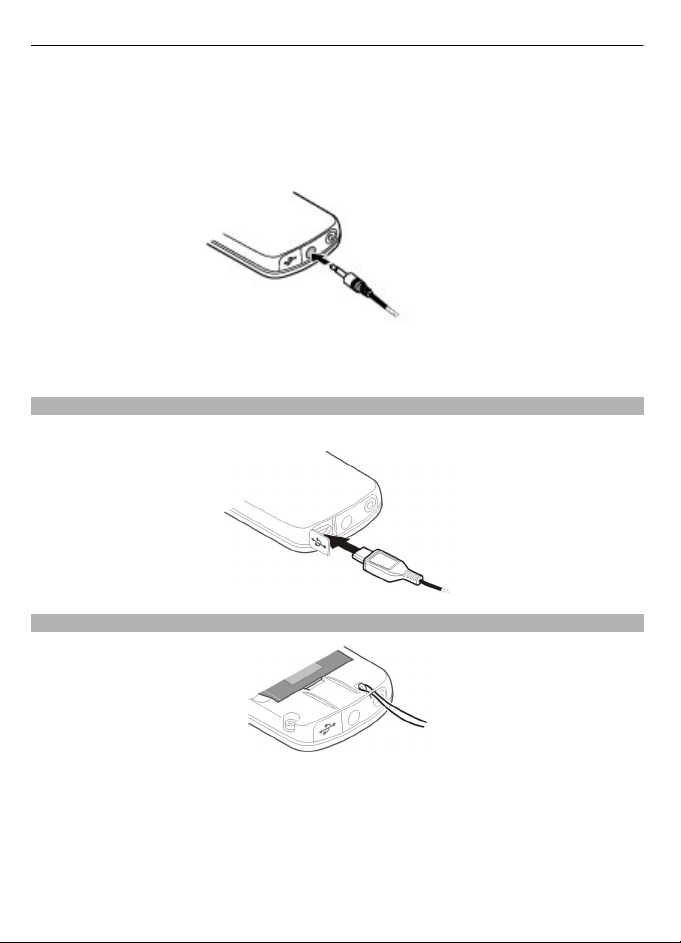
10 Conceptos básicos
Al conectar al conector AV Nokia un dispositivo externo o un kit de manos libres
diferentes a los aprobados por Nokia para utilizar con este dispositivo, preste especial
atención al volumen.
No conecte productos que produzcan una señal de salida, ya que pueden dañar el
dispositivo. No conecte ninguna fuente de voltaje al conector AV Nokia.
Conectar un cable USB
Abra la tapa del conector USB y conecte el cable USB al dispositivo.
Colocación de una correa
1 Abra la tapa trasera.
2 Pase la correa por el orificio y ajústela.
3 Cierre la tapa trasera.

Activación del teléfono 11
Activación del teléfono
Obtenga información sobre cómo activar el dispositivo y cómo usar las funciones
básicas.
Acerca de su dispositivo
El uso del dispositivo móvil descrito en esta guía está aprobado para el uso en redes
EGSM de 900, 1800 y 1900 MHz. Póngase en contacto con su proveedor de servicios para
obtener más información sobre redes.
Puede que su dispositivo tenga algunos favoritos o enlaces preinstalados para acceder
a sitios de Internet de terceros y puede permitirle acceder a dichos sitios de Internet de
terceros. Estos sitios no están asociados con Nokia, y Nokia no los respalda ni asume
responsabilidades por éstos. Si accede a estos sitios, deberá tomar precauciones en
cuanto a seguridad y contenido.
Aviso:
Para utilizar las funciones de este dispositivo, salvo la alarma del reloj, debe estar
encendido. No encienda el dispositivo donde el uso de dispositivos inalámbricos pueda
causar interferencias o comportar algún peligro.
Al utilizar este dispositivo, respete la legislación, así como las costumbres locales, la
privacidad y los derechos legítimos de las demás personas, incluidos los copyrights. La
protección de copyright puede impedir la copia, modificación o transferencia de
imágenes, música y otros contenidos.
Haga copias de seguridad o lleve un registro por escrito de toda la información
importante que guarda en el dispositivo.
Si desea conectarse con otro dispositivo, antes lea la guía de usuario correspondiente
para conocer con detalle las instrucciones de seguridad. No conecte productos que sean
incompatibles.
Las imágenes de esta guía pueden diferir de las que muestra su dispositivo.
Consulte la guía de usuario para conocer más información importante sobre su
dispositivo.
Servicios de red
Para utilizar el dispositivo, debe tener contratados los servicios de un proveedor de
servicios inalámbricos. Algunas funciones no están disponibles en todas las redes. Otras
funciones requieren que establezca algún acuerdo específico con su proveedor de
servicios para poder utilizarlas. Los servicios de red implican la transmisión de datos.
Consulte las tarifas normales y de itinerancia con su proveedor de servicios. Su
proveedor de servicios puede indicarle qué cargos se aplicarán.

12 Activación del teléfono
Es posible que el proveedor de servicios haya solicitado que determinadas funciones no
estén habilitadas o activadas en su dispositivo. En ese caso, dichas funciones no
aparecerán en el menú de su dispositivo. Su dispositivo también puede tener elementos
personalizados como, por ejemplo, los nombres y orden de los menús, y los iconos.
Códigos de acceso
Para establecer cómo utiliza el dispositivo los códigos de acceso y los ajustes de
seguridad, seleccione Menú > Ajustes y Ajs. seguridad > Códigos de acceso.
• El código de seguridad contribuye a proteger el dispositivo del uso no autorizado.
El código predefinido es 12345. Puede cambiar el código y configurar el dispositivo
para que se lo solicite. Algunas operaciones requieren el código de seguridad sea
cual sea la configuración, por ejemplo, si desea restaurar la configuración de fábrica.
Mantenga el código en un lugar secreto, seguro y alejado del dispositivo. Si olvida
el código y el dispositivo se bloquea, deberá solicitar asistencia técnica. Se aplicarán
cargos adicionales y se eliminarán todos los datos personales del dispositivo. Para
obtener más información, póngase en contacto con un punto de Nokia Care o con
el representante del dispositivo.
• El código PIN, proporcionado con la tarjeta SIM, ayuda a proteger la tarjeta del uso
no autorizado.
• El código PIN2, suministrado con algunas tarjetas SIM, es necesario para acceder a
determinados servicios.
• Los códigos PUK y PUK2 se suministran con la tarjeta SIM. Si introduce un código PIN
erróneo tres veces seguidas, se le solicitará el código PUK. Si no se le han
suministrado los códigos, póngase en contacto con su proveedor de servicios.
• Es necesaria la contraseña de restricciones al utilizar el servicio de restricción de
llamadas para restringir llamadas a su dispositivo y desde éste (servicio de red).
• Para ver o cambiar los ajustes del módulo de seguridad para el navegador,
seleccione Menú > Ajustes y Ajs. seguridad > Módulo seguridad.
Activación o desactivación del dispositivo
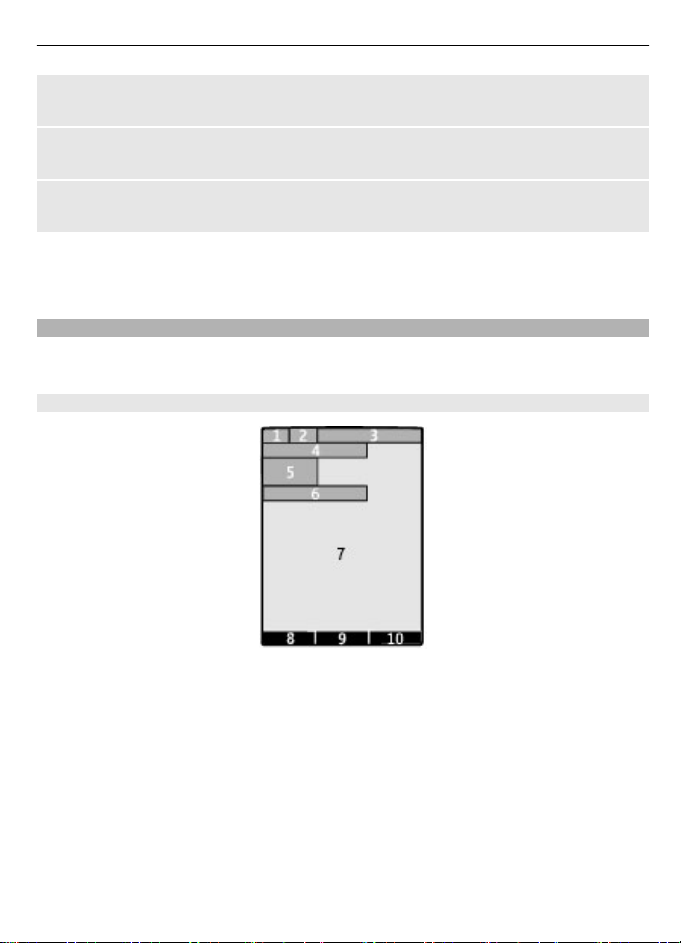
Activación del teléfono 13
Activación o desactivación
Mantenga pulsada la tecla de encendido.
Introducción del código PIN
Si se le solicita, introduzca el código PIN (se visualiza como ****).
Ajuste de la hora y la fecha
Si se le solicita, introduzca la hora y la fecha.
Es posible que se le solicite que obtenga los ajustes de configuración del proveedor de
servicios (servicio de red). Si desea obtener más información, póngase en contacto con
su proveedor de servicios.
Pantalla inicial
Cuando el dispositivo está preparado para su uso y no se ha introducido ningún carácter,
se muestra la pantalla de inicio.
Pantalla
1 Intensidad de la señal de la red celular
2 Estado de carga de la batería
3 Indicadores
4 Nombre de la red o logotipo del operador
5 Reloj
6 Fecha (únicamente si la pantalla de inicio mejorada está desactivada)
7 Pantalla
8 Función de la tecla de selección izquierda
9 Función de la tecla de desplazamiento
10 Función de la tecla de selección derecha
La función de la tecla de selección derecha e izquierda se puede cambiar.

14 Activación del teléfono
Pantalla de inicio mejorada
La pantalla de inicio mejorada permite mostrar una lista de la información y las
funciones a las que puede acceder directamente.
Seleccione Menú > Ajustes y Ajustes pantalla > Página de inicio.
Activación de la pantalla de inicio mejorada
Seleccione Modo página inicio > Activar.
Organización y personalización de la pantalla de inicio mejorada
Seleccione Personalizar vista.
Selección de la tecla utilizada para activar la pantalla de inicio mejorada
Seleccione Tecla página inicio.
Navegación en la pantalla de inicio
Para navegar por la lista, desplácese hacia arriba o hacia abajo y seleccione Selecc.,
Ver o Editar. Las flechas indican que hay más información disponible.
Detención de la navegación
Seleccione Salir.
Accesos directos
Si el dispositivo se encuentra en la pantalla de inicio, es posible utilizar accesos directos.
Ver las llamadas perdidas, recibidas y realizadas
Pulse la tecla de llamada. Para hacer una llamada, desplácese hasta el número o el
nombre, y pulse la tecla de llamada.
Apertura del navegador web
Mantenga pulsada la tecla 0.
Llamar al buzón de voz
Mantenga pulsada la tecla 1.
Indicadores
Hay mensajes no leídos.
Hay mensajes sin enviar, cancelados o que han dado error al enviarse.
El teclado está bloqueado.
El dispositivo no suena al recibir llamadas o mensajes de texto.
/ El dispositivo está registrado en la red GPRS o EGPRS.
/ Hay una conexión GPRS o EGPRS abierta.
Se ha definido una alarma.

Activación del teléfono 15
/ La conexión GPRS o EGPRS está suspendida (retenida).
Navegación por los menús
El dispositivo ofrece una amplia gama de funciones agrupadas en menús.
1 Para acceder al menú, seleccione Menú.
2 Desplácese por el menú y seleccione una opción (por ejemplo, Ajustes).
3 Si el menú seleccionado contiene submenús, seleccione uno (por ejemplo, Ajustes
4 Seleccione el ajuste que desee.
5 Para regresar al nivel de menú anterior, seleccione Atrás.
Cambio de la vista del menú
Seleccione Opciones > Vista menú princip.. Desplácese hacia la derecha y seleccione
una de las opciones disponibles.
Reorganización del menú
Seleccione Opciones > Organizar. Desplácese hasta el elemento del menú que desea
mover y seleccione Mover. Desplácese hasta el lugar al que desea trasladar el elemento
del menú y seleccione Aceptar. Para guardar los cambios, seleccione Hecho > Sí.
Bloquear las teclas
Bloquee el teclado para no pulsar las teclas accidentalmente.
Bloquear el teclado
Seleccione Menú y pulse * en menos de 3,5 segundos.
Desbloquear el teclado
Seleccione Desbloq. y pulse * en menos de 1,5 segundos. Si se lo solicita, escriba el
código de bloqueo.
Responder a una llamada cuando el teclado está bloqueado
Pulse la tecla de llamada. Al finalizar o rechazar una llamada, el teclado se bloquea
automáticamente.
La conectividad Bluetooth está activada.
Si dispone de dos líneas de teléfono, se está utilizando la segunda.
Todas las llamadas entrantes se desvían a otro número.
Las llamadas están limitadas a un grupo cerrado de usuarios.
El perfil activo actualmente está programado.
Hay un ML portátil conectado al dispositivo.
El dispositivo está conectado a otro dispositivo mediante un cable USB.
llamada).
Para salir del menú, seleccione Salir.

16 Asistencia y actualizaciones
Otras funciones son Bloq. auto de tecl. y Bloq. tecl. segurid.. Véase "Ajustes del
teléfono", p. 19.
Cuando el dispositivo o el teclado están bloqueados, pueden efectuarse llamadas al
número de emergencia oficial programado en el dispositivo.
Funciones disponibles sin tarjeta SIM
Es posible que algunas funciones del dispositivo se puedan utilizar sin insertar una
tarjeta SIM, como las funciones de Organizador y los juegos. Algunas funciones de los
menús aparecerán atenuadas y no se podrán utilizar.
Modo Vuelo
En entornos radiosensibles, en los que no se permite utilizar el dispositivo, podrá seguir
teniendo acceso a juegos fuera de línea, su agenda y a la lista de contactos mediante
la activación del modo Vuelo.
indica que el modo Vuelo está activo.
Activación del modo Vuelo
Seleccione Menú > Ajustes > Modos y Vuelo > Activar o Personalizar.
Desactivación del modo Vuelo
Seleccione cualquier otro modo.
Aviso:
Cuando el dispositivo está en modo sin conexión, no es posible hacer ni recibir llamadas,
incluidas las llamadas de emergencia, ni tampoco utilizar cualquier función que
dependa de la red.Para hacer llamadas, primero debe activar la función de teléfono
modificando los perfiles. Si el dispositivo está bloqueado, marque el código de bloqueo.
Si necesita hacer una llamada de emergencia cuando el dispositivo está bloqueado y en
modo sin conexión, también puede marcar un número de emergencia oficial
programado en el dispositivo en el campo de código de bloqueo y seleccionar «Llamar».
El dispositivo le confirmará que está a punto de salir del modo sin conexión para iniciar
una llamada de emergencia.
Asistencia y actualizaciones
Nokia le ofrece muchas posibilidades para sacar el máximo partido a su dispositivo.
Soporte
Si quiere obtener más información acerca de cómo utilizar el producto o no está seguro
de cómo debería de funcionar, consulte las páginas de asistencia en www.nokia.com/
support o el sitio web local de Nokia, o con un dispositivo móvil, www.nokia.mobi/
support.

Asistencia y actualizaciones 17
Si el problema continúa, haga una de estas opciones:
• Reinicie el dispositivo: apague el dispositivo y retire la batería. Transcurrido
aproximadamente un minuto, vuelva a colocar la batería y encienda el dispositivo.
• Restaure los ajustes originales de fábrica tal como se explica en la guía del usuario.
• Actualice el software del dispositivo con regularidad para conseguir un rendimiento
óptimo y nuevas funciones, tal y como se explica en la guía de usuario.
Si el problema continúa sin resolverse, comuníquese con Nokia para saber con qué
opciones de reparación cuenta. Visite www.nokia.com/repair. Antes de enviar el
dispositivo para su reparación, realice siempre una copia de seguridad de los datos del
mismo.
My Nokia
Seleccione Menú > Aplicaciones > Extras > Colección > My Nokia.
My Nokia es un servicio gratuito que le envía regularmente mensajes de texto con
consejos, trucos y soporte para su dispositivo Nokia. También le permite explorar el sitio
de My Nokia, donde puede encontrar detalles sobre los dispositivos Nokia y descargar
tonos, gráficos, juegos y aplicaciones.
Para utilizar el servicio My Nokia, debe estar disponible en su país y ser compatible con
su proveedor de servicios. Para utilizar el servicio, debe darse de alta. Se aplicarán tarifas
de llamada al enviar mensajes para darse de alta o anular la suscripción. Puede consultar
los términos y condiciones en la documentación proporcionada junto con su dispositivo,
o en www.nokia.com/mynokia.
Descarga de contenido
Es posible descargar contenido nuevo (por ejemplo, temas) al dispositivo (servicio de
red).
Importante: Utilice únicamente servicios de confianza que ofrezcan la protección y
seguridad adecuadas contra programas dañinos.
Consulte la disponibilidad de los distintos servicios y precios a su proveedor de servicios.
Actualización del software del dispositivo mediante un PC
Puede utilizar la aplicación de PC Nokia Software Updater para actualizar el software
del dispositivo. Para actualizar el software del dispositivo, es necesario un PC
compatible, una conexión a Internet de alta velocidad y un cable de datos USB
compatible para conectar el dispositivo al PC.
Para obtener más información y descargar la aplicación Nokia Software Updater, visite
la página www.nokia.com/softwareupdate.
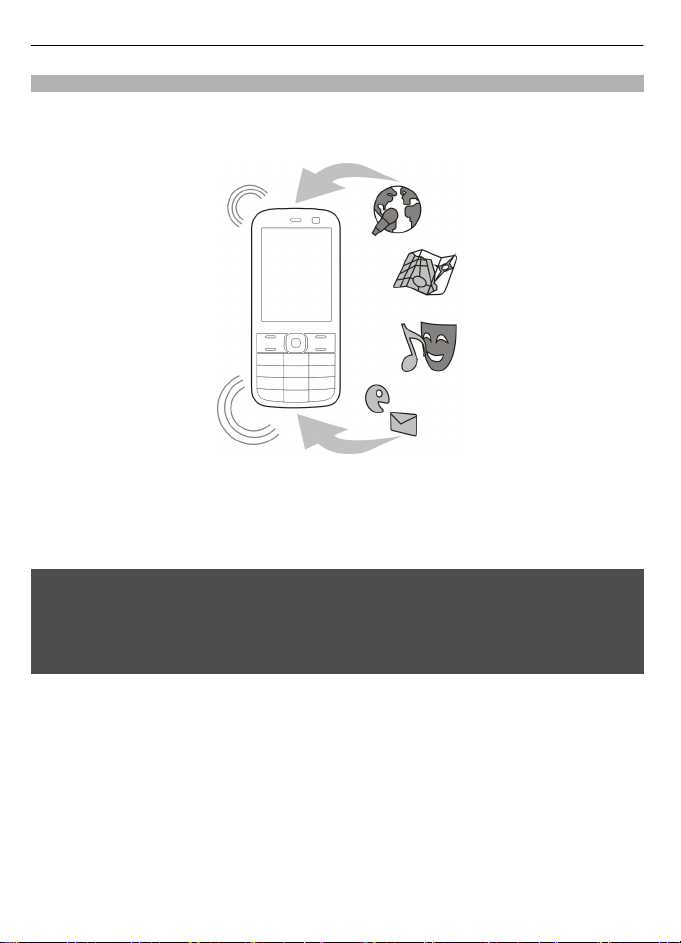
18 Asistencia y actualizaciones
Actualización del software por el aire
Es posible que su proveedor de servicios le envíe actualizaciones del software del
dispositivo por ondas directamente al dispositivo (servicio de red). Es posible que esta
opción no esté disponible en algunos dispositivos.
La descarga de actualizaciones de software puede suponer la transmisión de grandes
volúmenes de datos (servicio de red).
Compruebe que la batería del dispositivo está suficientemente cargada. En caso
contrario, conecte el cargador antes de iniciar la actualización.
Aviso:
Mientras se instala una actualización de software no será posible usar el dispositivo, ni
siquiera para efectuar llamadas de emergencia, hasta que no finalice la instalación y se
reinicie el dispositivo. Asegúrese de hacer una copia de seguridad de los datos antes de
aceptar la instalación de una actualización.
Solicitud de actualizaciones de software
1 Seleccione Menú > Ajustes y Ajustes teléfono > Actualizaciones para solicitar a
su proveedor de servicios las actualizaciones de software disponibles.
2 Seleccione Detalles softw. act. para visualizar la versión de software actual y
compruebe si es necesario efectuar una actualización.
3 Seleccione Descargar soft. telef. para descargar e instalar una actualización de
software. Siga las instrucciones.
4 Si canceló la instalación después de la descarga, seleccione Instal. actualiz. soft.
para iniciar la instalación.
La actualización del software puede durar unos minutos. Si detecta problemas en la
instalación, póngase en contacto con su proveedor de servicios.

Su dispositivo y usted 19
Comprobación automática de nuevo software para el dispositivo
Seleccione Actualiz. autom. SW y el intervalo de tiempo para comprobar nuevo
software. Para deshabilitarlo, seleccione Nunca.
Restauración de ajustes de fábrica
Para restaurar el dispositivo a su configuración original, seleccione Menú > Ajustes >
Rest. ajs. origin. y una de las siguientes opciones:
Sólo ajustes — Restaura todos los ajustes preferentes sin eliminar datos personales.
Todos — Permite restaurar todos los ajustes preferentes y elimina los datos personales
como, por ejemplo, contactos, mensajes, archivos multimedia y claves de activación.
Su dispositivo y usted
Configure y personalice el dispositivo.
Visita de Ovi
Ovi contiene servicios proporcionados por Nokia. Con Ovi puede crear cuentas de
correo, compartir sus imágenes y videoclips con familiares y amigos, planear viajes y
ver ubicaciones en un mapa, descargar juegos, aplicaciones, videoclips y tonos para su
dispositivo, así como comprar música. Los servicios disponibles variarán según la
región, y no todos los idiomas son compatibles.
Para acceder a los servicios Ovi, vaya a www.ovi.com y registre su cuenta de Nokia.
Para obtener más información sobre cómo utilizar los servicios, consulte las páginas de
asistencia de cada servicio.
Ajustes básicos
Ajustes del teléfono
Seleccione Menú > Ajustes y Ajustes teléfono.
Seleccione una de las siguientes opciones:
Ajustes de idioma — Para fijar el idioma del dispositivo, seleccione Idioma del
teléfono y un idioma. Para fijar el idioma del dispositivo de acuerdo con la información
de la tarjeta SIM, seleccione Idioma del teléfono > Automático.
Estado de memoria — para ver el consumo de memoria.
Bloq. auto de tecl. — Permite ajustar el teclado para bloquearse automáticamente
una vez transcurrido un período de tiempo predeterminado y el dispositivo esté en la
pantalla de inicio y no se haya utilizado ninguna función
Bloq. tecl. segurid. — Permite ajustar el dispositivo para que le solicite el código de
seguridad para desbloquear el teclado.
Reconocimiento voz — para configurar los comandos de voz o iniciar la formación
del reconocimiento de voz.

20 Su dispositivo y usted
Pregunta vuelo — Permite ajustar el dispositivo para que solicite si desea ajustar el
modo sin conexión al encender el dispositivo. En el modo Vuelo, todas las conexiones
de radio se desactivan.
Actualizaciones — para permitir las actualizaciones de software del proveedor de
servicios (servicio de red). Las opciones disponibles pueden variar.
Selección operador — para seleccionar la red manualmente.
Activac. texto ayuda — Permite ajustar el dispositivo para mostrar texto de ayuda.
Tono inicial — para reproducir un tono al encender el dispositivo .
Confir. acc. serv. SIM — para acceder a servicios de red adicionales desde su tarjeta
SIM. Es posible que esta opción no esté disponible; depende de la tarjeta SIM.
Ajustes de seguridad
Seleccione Menú > Ajustes y Ajs. seguridad.
Cuando las funciones de seguridad que restringen las llamadas están en uso (como el
bloqueo de llamadas, grupo cerrado de usuarios y marcación fija), pueden efectuarse
llamadas al número de emergencia oficial programado en el dispositivo. Las funciones
de bloqueo y desvío de llamadas no pueden estar activadas al mismo tiempo.
Seleccione una de las siguientes opciones:
Petición código PIN o Petición cód. UPIN — para configurar el dispositivo de modo
que solicite el código PIN o UPIN cada vez que encienda el dispositivo. Algunas tarjetas
SIM no permiten desactivar la solicitud de código.
Servic. restric. llams. — para restringir las llamadas entrantes y salientes del
dispositivo (servicio de red). Es necesaria una contraseña de restricción.
Marcación fija — para restringir las llamadas salientes a determinados números de
teléfono, siempre que la tarjeta SIM lo admita. Cuando la marcación fija está activada,
las conexiones GPRS no son posibles excepto cuando se están enviando mensajes de
texto mediante una conexión GPRS. En este caso, el número de teléfono del destinatario
y el número del centro de mensajes deben incluirse en la lista de marcación fija.
Grup. cerrado usuar. — para definir un grupo de personas a las que puede llamar o
que pueden llamarle (servicio de red).
Nivel de seguridad — Para solicitar el código de seguridad cada vez que se inserte
una tarjeta SIM nueva en el dispositivo, seleccione Teléfono.
Códigos de acceso — para cambiar el código de seguridad, el código PIN, el código
UPIN, el código PIN2 o la contraseña de restricción.
Petición cód. PIN2 — para configurar el dispositivo de modo que solicite el código
PIN2 al utilizar una función determinada del dispositivo protegida por el código PIN2.
Algunas tarjetas SIM no permiten desactivar la solicitud de código. Es posible que esta
opción no esté disponible; depende de la tarjeta SIM. Para conocer los detalles, póngase
en contacto con su proveedor de servicios.
Código en uso — para mostrar y seleccionar el tipo de código PIN que utilizará.

Su dispositivo y usted 21
Certifics. autoridad o Certificados usuario — Vea la lista de certificados de autoridad
o de usuario disponibles en su dispositivo.
Módulo seguridad — para ver Detalles mód. seg., activar Petición PIN módulo o
cambiar el PIN del módulo y el PIN de firma.
Personalizar su dispositivo
Dé un toque personal a su dispositivo eligiendo los tonos de llamada, fondos de pantalla
y temas que más le gusten. Añada accesos directos a sus funciones preferidas y conecte
accesorios.
Perfiles
El dispositivo dispone de varios modos que es posible personalizar.
Seleccione Menú > Ajustes y Modos.
Seleccione el modo deseado y una de las siguientes opciones:
Activar — Active el perfil.
Personalizar — Permite modificar los ajustes del modo.
Temporizar — Permite establecer que el modo permanezca activo durante un
determinado período de tiempo. Cuando expire el período de tiempo especificado para
el modo, volverá a activarse el modo anterior para el que no se estableció ningún
período.
Temas
Los temas personalizar el dispositivo.
Seleccione Menú > Ajustes y Temas.
Selección de temas
Seleccione Seleccionar temas > Temas y un tema.
Descarga de más temas
Seleccione Descargas temas.
Tonos
Es posible modificar los ajustes de los tonos del perfil que se encuentra activo
actualmente.
Seleccione Menú > Ajustes y Tonos. Puede encontrar los mismos ajustes en el menú
Modos.
Luces
Es posible activar o desactivar los efectos de luces asociados a las distintas funciones
del dispositivo.

22 Su dispositivo y usted
Seleccione Menú > Ajustes y Iluminación.
Pantalla
Seleccione Menú > Ajustes y Ajustes pantalla.
Seleccione una de las siguientes opciones:
Fondo de pantalla — Permite agregar una imagen de fondo a la pantalla de inicio.
Página de inicio — Permite activar, organizar y personalizar la pantalla de inicio.
Col. fuente pg. inicio — Permite seleccionar el color de fuente de la pantalla de inicio.
Detalles notificación — Permite mostrar los detalles de llamadas perdidas y
notificaciones de mensajes.
Salvapantallas — Permite crear y activar un salvapantallas.
Vista menú princip. — Permite seleccionar el diseño del menú principal.
Tamaño de fuente — Permite ajustar el tamaño de fuente de los mensajes, contactos
y páginas web.
Logotipo operador — Permite visualizar el logotipo del operador seleccionado en
estos momentos.
Presentac. info cél. — Permite visualizar la identidad del móvil, si está disponible en
la red.
Ajuste de los accesos directos para las teclas de selección
Puede definir los accesos directos de las teclas seleccionadas para acceder más
rápidamente a las funciones o aplicaciones más utilizadas.
Seleccione Menú > Ajustes y Mis acc. directos.
Ajuste de los accesos directos para funciones o aplicaciones
Seleccione Tecla selec. izqda. o Tecla selecc. dcha. y la función o aplicación deseada.
Adición o supresión de accesos directos a Ir a
En la página de inicio, seleccione Ir a > Opciones > Opciones selección.
Reorganización del orden de los accesos directos de Ir a
En la página de inicio, seleccione Ir a > Opciones > Organizar.
Definición de accesos directos para la tecla de desplazamiento
Puede ajustar los accesos directos de la barra de desplazamiento para acceder más
rápidamente a las funciones o aplicaciones más utilizadas.
Seleccione Menú > Ajustes y Mis acc. directos.

Su dispositivo y usted 23
Definición de accesos directos a las funciones o aplicaciones
Seleccione Tecla de navegación, una dirección de desplazamiento, Cambiar y una
característica o aplicación de la lista.
Selección de la dirección de desplazamiento utilizada para activar la pantalla de
inicio mejorada
Seleccione Tecla página inicio y la opción deseada.
Asignación de métodos de marcación abreviada
Cree métodos de marcación abreviada asignando números de teléfono a las teclas
numéricas del 2 al 9.
1 Seleccione Menú > Guía > Marcac. rápida y desplácese a una tecla numérica.
2 Seleccione Asignar o, en caso de que ya se haya asignado un número a la tecla,
seleccione Opciones > Cambiar.
3 Introduzca un número o busque un contacto.
Comandos de voz
Puede usar comandos de voz para realizar llamadas, iniciar aplicaciones y activar
perfiles. Los comandos de voz dependen del idioma.
Seleccione Menú > Ajustes y Ajustes teléfono.
Ajuste del idioma
Seleccione Ajustes de idioma > Idioma del teléfono y el idioma.
Entrenamiento de la función de reconocimiento de voz para que identifique su
voz
Seleccione Reconocimiento voz > Entren. recon. voz.
Activación de un comando de voz para una función
Seleccione Menú > Ajustes > Ajustes teléfono > Reconocimiento voz > Comandos
de voz, una característica y la función.
indica que el comando de voz está activo. Si el icono no se muestra, seleccione
Añadir.
Reproducción de un comando de voz activo
Seleccione Reprod..
Usar comandos de voz
En la pantalla de inicio, mantenga pulsada la tecla de selección derecha. Se reproduce
una señal breve y aparece la nota Hable después de la señal.

24 Su dispositivo y usted
Diga el comando. Si el reconocimiento de voz es correcto, se mostrará una lista con las
coincidencias. El dispositivo reproducirá el comando de voz de la primera coincidencia
de la lista. Si no es el comando correcto, desplácese hasta otra entrada.
Cambio de nombre o desactivación de un comando de voz
Desplácese hasta una función y seleccione Opciones > Editar o Eliminar.
Activación o desactivación de todos los comandos de voz
Seleccione Opciones > Añadir todos o Eliminar todos.
Servicios del proveedor de red
Su proveedor de red pone a su disposición varios servicios adicionales. Es posible que
algunos de estos servicios sean facturables.
Menú del operador
Acceda a un portal de servicios proporcionados por su operador de red. El operador
puede actualizar este menú mediante un mensaje de servicio. Para obtener más
información, póngase en contacto con su operador de red.
Servicios SIM
La tarjeta SIM puede proporcionarle servicios adicionales. Este menú sólo aparece si lo
admite la tarjeta SIM. El nombre y el contenido del menú dependen de los servicios
disponibles.
El acceso a estos servicios puede suponer el envío de mensajes o la realización de una
llamada telefónica facturable.
Registro de posición
La red puede enviarle una solicitud de ubicación (servicio de red). Póngase en contacto
con su proveedor de servicios para suscribirse y ponerse de acuerdo sobre el suministro
de información de posición.
Aceptación o rechazo de una solicitud de posición entrante
Seleccione Aceptar o Rechazar.
Visualización de las últimas solicitudes de posición
Seleccione Menú > Registro llams. > Posicionamient. y Registro posición.
Si se le pas a p or alto la so lic it ud , el di sp ositivo la aceptará o rechazará automáticamente
en función de lo que haya acordado con su proveedor de servicios.
Mensajes de información, mensajes SIM y comandos de servicio
Seleccione Menú > Mensajes y Más.

Realización de llamadas 25
Visualización de mensajes de información
Seleccione Mensajes info.. Puede recibir mensajes de temas diversos de su proveedor
de servicios (servicio de red). Para obtener más información, póngase en contacto con
su proveedor de servicios.
Envío de comandos de servicio
Seleccione Peticiones serv.. Los comandos de servicio le permiten escribir y enviar
solicitudes de servicio (comandos USSD) a su proveedor de servicios, como los comandos
de activación para servicios de red. Si desea obtener más información, póngase en
contacto con su proveedor de servicios.
Ver mensajes SIM
Seleccione Menú > Mensajes y Opciones > Mensajes SIM. Los mensajes de SIM son
mensajes de texto específicos que se guardan en la tarjeta SIM. Es posible copiar o mover
estos mensajes de la SIM a la memoria del dispositivo, pero no a la inversa.
Ajustes de configuración
Puede configurar el dispositivo con los ajustes necesarios para utilizar determinados
servicios. Puede recibir los ajustes en un mensaje de configuración del proveedor de
servicios.
Seleccione Menú > Ajustes.
Seleccione Configuración y una de las siguientes opciones:
Ajustes config. pred. — para ver los proveedores de servicios guardados en el
dispositivo y fijar un proveedor de servicios predeterminado.
Act. pred. en aplics. — para activar los ajustes de configuración predeterminados de
las aplicaciones compatibles.
Pto. acceso prefer. — para ver los puntos de acceso guardados.
Ajustes adm. dispos. — para permitir o impedir que el dispositivo reciba
actualizaciones de software. Es posible que esta opción no esté disponible; depende del
dispositivo.
Ajs. conf. personal — para añadir manualmente cuentas personales nuevas para
varios servicios, y activarlas o borrarlas. Para añadir una cuenta personal nueva,
seleccione Añadir o Opciones > Añadir nuevo. Seleccione el tipo de servicio y escriba
los parámetros necesarios. Para activar una cuenta personal, desplácese a la cuenta y
seleccione Opciones > Activar.
Realización de llamadas
Obtenga más información sobre las diferentes posibilidades de enviar y recibir llamadas.

26 Realización de llamadas
Hacer una llamada de voz
Marcación de un número de forma manual
Introduzca el número de teléfono, incluido el prefijo correspondiente, y pulse la tecla
de llamada.
Para realizar una llamada internacional, pulse * dos veces para introducir el prefijo
internacional (el signo + sustituye al código de acceso internacional), y luego introduzca
el código de país, el prefijo sin el 0 inicial, si es necesario, y el número de teléfono.
Remarcación de un número
Para acceder a la lista de números marcados en la pantalla de inicio, pulse la tecla de
llamada. Seleccione un número o un nombre y pulse la tecla de llamada.
Llamada a un contacto
Seleccione Menú > Guía y Nombres. Seleccione un contacto y pulse la tecla de llamada.
Gestión de las llamadas de voz
Responder a una llamada entrante
Pulse la tecla de llamada.
Finalizar una llamada
Pulse la tecla de finalización de llamada.
Silenciar el tono de llamada
Seleccione Silenciar.
Rechazar una llamada entrante
Pulse la tecla de finalización de llamada.
Ajustar el volumen de una llamada
Use las teclas de volumen.
Métodos de marcación abreviada
Es posible asignar números de teléfono a las teclas numéricas del 2 al 9.
1 Seleccione Menú > Guía > Marcac. rápida y desplácese a una tecla numérica.
2 Seleccione Asignar o, en caso de que ya se haya asignado un número a la tecla,
seleccione Opciones > Cambiar.
3 Introduzca un número o busque un contacto.
4 Para activar una marcación por tecla, seleccione Menú > Ajustes y Ajustes
llamada > Marcación rápida > Activar

Realización de llamadas 27
Uso de un método de marcación abreviada
Pulse una tecla numérica y, a continuación, la tecla de llamada.
Uso de una marcación de tecla
Mantenga pulsada una tecla numérica.
Marcación por voz
Realice una llamada de teléfono diciendo el nombre guardado en la Agenda.
Los comandos de voz dependen del idioma, por lo que antes de utilizar la marcación
por voz, seleccione Menú > Ajustes y Ajustes teléfono > Ajustes de idioma >
Idioma del teléfono y su idioma.
Nota: El uso de identificadores de voz puede resultar difícil en entornos ruidosos o
durante una situación de urgencia, por lo que no debería confiar únicamente en la
marcación mediante voz en todos los casos.
1 En la pantalla de inicio, mantenga pulsada la tecla de selección derecha. Se
reproduce una señal breve y aparece la nota Hable después de la señal.
2 Diga el nombre del contacto al que quiere llamar. Si el reconocimiento de voz es
correcto, se mostrará una lista con las coincidencias. El dispositivo reproducirá el
comando de voz de la primera coincidencia de la list a. Si no e s el coma ndo c orrec to,
desplácese hasta otra entrada.
Opciones durante una llamada
Muchas de las opciones que se encuentran disponibles durante una llamada son
servicios de red. Para obtener información sobre disponibilidad, póngase en contacto
con su proveedor de servicios.
Activación de opciones durante una llamada
Seleccione Opciones.
Algunas de las opciones de red son Retener, Llamada nueva, Añadir a multiconf.,
Finaliz. todas llams. y las siguientes:
Enviar DTMF — Permite enviar cadenas de tonos.
Conmutar — Permite alternar entre la llamada activa y la llamada en espera.
Transferir — Permite conectar una llamada en espera a otra activa y desconectarse.
Multiconferencia — Permite realizar una llamada de multiconferencia.
Llamada privada — Permite iniciar una conversación privada durante una
multiconferencia.

28 Realización de llamadas
Mensajes de voz
El buzón de voz es un servicio de red al que puede que tenga que suscribirse. Si desea
obtener más información, póngase en contacto con su proveedor de servicios.
Llamada al buzón de voz
Mantenga pulsada la tecla 1.
Edición del número del buzón de voz
Seleccione Menú > Mensajes > Más > Mensajes de voz y Número buzón voz.
Registro de llamadas
Para ver información detallada sobre sus llamadas, mensajes, datos, y sincronización,
seleccione Menú > Registro llams. y el elemento deseado.
Nota: La factura real por llamadas y servicios del proveedor de servicios puede variar,
dependiendo de las características de la red, los redondeos de facturación, los
impuestos, etc.
Ajustes de llamada
Seleccione Menú > Ajustes y Ajustes llamada.
Seleccione una de las siguientes opciones:
Desvío de llamadas — Desvíe de llamadas entrantes (servicio de red). No podrá desviar
llamadas si alguna de las funciones de restricción de llamadas está activa.
Cualq. tecl. respond. — Permite responder a una llamada entrante pulsando
brevemente cualquier tecla, salvo la tecla de encendido, las teclas de selección derecha
e izquierda, y la tecla de finalización de llamada.
Rellamada automát. — El dispositivo vuelve a marcar el número automáticamente si
la llamada no se realiza correctamente. El dispositivo trata de llamar al número 10 veces.
Claridad de voz — Mejora la inteligibilidad del discurso, especialmente en entornos
ruidosos.
Marcación rápida — Permite marcar los nombres y números de teléfono asignados a
las teclas numéricas (del 2 al 9) manteniendo pulsada la tecla numérica correspondiente.
Llamada en espera — La red le notifica en caso de llamadas entrantes cuando haya
una llamada en curso (servicio de red)
Ver durac. llamada — Muestre la duración de la llamada actual.
Resumen tras llam. — Muestra brevemente la duración aproximada tras cada llamada.
Envío ident. llamte. — Muestre su número de teléfono a la persona a quien está
llamando (servicio de red). Para utilizar la configuración acordada con su proveedor,
seleccione Fijado por la red.
Lín. para llam. sal. — Permite seleccionar la línea del teléfono al realizar una llamada,
si la tarjeta SIM admite varias líneas de teléfono (servicio de red).

Texto y mensajes 29
Texto y mensajes
Escriba texto y cree mensajes y notas.
Escribir texto
Modos de entrada de texto
Para introducir texto, por ejemplo, al escribir mensajes, puede usar la entrada de texto
tradicional o predictiva.
— Indica la entrada de texto tradicional.
— Indica la entrada de texto predictiva.
— Indica las mayúsculas o minúsculas.
— Indica el modo numérico.
Cambio entre modos de entrada de texto
Mantenga pulsada Opciones. No todos los idiomas admiten la introducción de texto
predictivo.
Alternar entre mayúsculas y minúsculas
Pulse #.
Cambio entre los modos alfabético y numérico
Mantenga pulsada la tecla #.
Selección del idioma en que se escribe
Seleccione Opciones > Más > Idioma de escritura.
Introducción de texto tradicional
Escritura de palabras
Pulse una tecla numérica del 2 al 9 varias veces hasta que aparezca el carácter deseado.
Los caracteres disponibles dependen del idioma seleccionado para la escritura de texto.
Si la siguiente letra que desea introducir se encuentra en la misma tecla que la que
acaba de introducir, espere hasta que aparezca el cursor e introduzca la letra.
Inserción de los signos de puntuación más comunes
Pulse 1 varias veces.
Inserción de caracteres especiales
Pulse * y seleccione un carácter en la lista.
Inserción de espacios
Pulse 0.

30 Texto y mensajes
Introducción de texto predictivo
La introducción de texto predictivo se basa en un diccionario integrado al que, además,
se pueden incorporar palabras nuevas.
Escritura de palabras
Pulse las teclas numéricas del 2 al 9. Pulse cada tecla una sola vez para escribir una letra.
Confirmación de una palabra
Desplácese hacia la derecha o pulse 0 para agregar un espacio.
Selección de la palabra correcta
Si la palabra propuesta no es correcta, pulse * varias veces y seleccione la palabra
deseada de la lista.
Adición de palabras al diccionario
Si se muestra el carácter ? después de la palabra, la palabra que pretendía escribir no
está en el diccionario. Para añadir una palabra al diccionario, seleccione Escribir.
Introduzca la palabra mediante la introducción de texto tradicional y seleccione
Guardar.
Escritura de palabras compuestas
Escriba la primera parte de la palabra y desplácese hacia la derecha para confirmarla.
Escriba la siguiente parte de la palabra y confírmela de nuevo.
Mensajes de texto y multimedia
Puede crear un mensaje y, si quiere, adjuntar una imagen, por ejemplo. En ese caso, al
adjuntar el archivo, el dispositivo cambia de forma automática el mensaje de texto a
un mensaje multimedia.
Mensajes de texto
Su dispositivo admite mensajes de texto que superen la limitación para un único
mensaje. Los mensajes más largos se enviarán en dos o más mensajes. En esos casos,
el cargo del proveedor de servicios puede ser distinto. Los caracteres acentuados u otros
signos, así como los caracteres de algunos idiomas, ocupan más espacio y, por lo tanto,
limitan el número de caracteres que se pueden enviar en un único mensaje.
Se muestran el número total de caracteres que quedan y el número de mensajes que se
necesita para enviar.
Para enviar mensajes, debe tener configurado correctamente el número del centro de
mensajes en el dispositivo. Normalmente, este número viene configurado de manera
predeterminada en la tarjeta SIM.
Envío manual del número del centro de mensajes
1 Seleccione Menú > Mensajes y Más > Ajustes mens. > Mensajes de texto >
Centro de mensajes.

Texto y mensajes 31
2 Introduzca el nombre y el número suministrado por el proveedor de servicios.
Mensajes multimedia
Un mensaje multimedia puede contener texto, imágenes y clips de sonido o vídeo.
Sólo los dispositivos que poseen funciones compatibles pueden recibir y mostrar
mensajes multimedia. El aspecto de un mensaje puede variar en función del dispositivo
receptor.
La red inalámbrica puede limitar el tamaño de los mensajes MMS. Si la imagen insertada
supera este límite, puede que el dispositivo reduzca su tamaño para poderla enviar
mediante MMS.
Importante: Extreme la precaución al abrir mensajes. Los mensajes pueden contener
software dañino o dañar el dispositivo o el PC.
Si desea obtener información sobre la disponibilidad del servicio de mensajes
multimedia (MMS) y la suscripción a dicho servicio, póngase en contacto con su
proveedor de servicios.
Creación de un mensaje
1 Seleccione Menú > Mensajes y Crear mensaje.
2 Escriba el mensaje.
Para introducir un carácter especial o un emoticono, seleccione Opciones >
Insertar símbolo.
Para adjuntar un objeto al mensaje, seleccione Opciones > Insertar objeto. El tipo
de mensaje cambiará automáticamente a mensaje multimedia.
3 Para añadir destinatarios, seleccione Enviar a y un destinatario.
Para introducir un número de teléfono o una dirección de correo de forma manual,
seleccione Núm. o corr. elec.. Introduzca un número de teléfono o seleccione Cor.
elect. e introduzca una dirección de correo.
4 Seleccione Enviar.
Los mensajes multimedia se indican en la parte superior de la pantalla.
Los proveedores de servicios pueden aplicar cargos distintos según el tipo de mensaje.
Para obtener información detallada, póngase en contacto con su proveedor de servicios.
Lectura de un mensaje y respuesta
Importante: Extreme la precaución al abrir mensajes. Los mensajes pueden contener
software dañino o dañar el dispositivo o el PC.
Lectura de mensajes recibidos
Seleccione Ver.

32 Texto y mensajes
Respuesta a mensajes
Seleccione Respuest..
Lectura de varios mensajes recibidos
Seleccione Menú > Mensajes y Buzón entrada, y el mensaje deseado.
Enviar y organizar mensajes
Para enviar un mensaje, seleccione Enviar.
Nota: El texto o icono de mensaje enviado que aparece en el dispositivo no indica que
haya llegado al destino correcto.
Si el envío del mensaje se interrumpe, el dispositivo intenta reenviarlo varias veces. Si
no lo consigue, el mensaje aparece marcado como fallido en la carpeta de elementos
enviados.
El dispositivo guarda los mensajes recibidos en la carpeta Buzón de entrada.
Mensajes flash
Los mensajes flash son mensajes de texto que se visualizan al instante tras recibirlos.
Seleccione Menú > Mensajes.
1 Seleccione Más > Otros mensajes > Mensaje flash.
2 Escriba el mensaje.
3 Seleccione Enviar a y un contacto.
Mensajes de audio Nokia Xpress
Cree y envíe mensajes de audio utilizando MMS de una forma sencilla.
Seleccione Menú > Mensajes.
1 Seleccione Más > Otros mensajes > Mensaje de audio. Se abrirá la grabadora.
2 Seleccione los iconos para controlar la grabación.
— Grabe el mensaje.
— Haga una pausa en la grabación.
— Pare la grabación.
3 Seleccione Enviar a y un contacto.
Ajustes de los mensajes
Seleccione Menú > Mensajes y Más > Ajustes mens..
Seleccione una de las siguientes opciones:

Correo y mensajería instantánea 33
Ajustes generales — Permite ajustar el tamaño de la fuente de los mensajes, y activar
emoticonos e informes de entrega.
Mensajes de texto — Permite ajustar los centros de mensajes para mensajes de texto
y correo SMS.
Mens. multimedia — Permite enviar informes y recibir mensajes multimedia y
anuncios, así como configurar otras preferencias relacionadas con los mensajes
multimedia.
Mensajes de servicio — Activar los mensajes de servicio y configurar otras preferencias
relacionadas con los mensajes de servicio.
Correo y mensajería instantánea
Configure su dispositivo para enviar y recibir correos desde su cuenta de correo.
O bien, regístrese mediante el servicio de mensajería instantánea (MI) para chatear en
su comunidad de mensajería instantánea.
Correo de Mensajería Nokia
Acceda a sus cuentas de correo de diferentes proveedores con su dispositivo móvil para
leer, redactar y enviar correos.
Antes de que pueda utilizar el correo, debe tener una cuenta de correo. Si aún no la
tiene, créela en Ovi. Los menús pueden variar en función del proveedor de correo.
Configurar el correo
Puede iniciar sesión en una cuenta de correo existente o configurar una cuenta nueva
de Correo Ovi.
Seleccione Menú > Mensajes > Más > Correo.
Iniciar sesión en su cuenta de correo
1 Seleccione su proveedor de servicios de correo.
2 Escriba el nombre de usuario y la contraseña de la cuenta.
3 Seleccione Recordar contraseña para no tener que volver a introducir la
contraseña cada vez que acceda a su cuenta de correo.
4 Seleccione Inic. ses..
Para iniciar sesión en una cuenta de correo adicional, seleccione Añadir cuenta.
Configurar Correo Ovi
Si no dispone ya de una cuenta de correo, puede crear una cuenta de Nokia, que incluye
el servicio Correo Ovi.
1 Seleccione Registro en Correo de Ovi.
2 Siga las instrucciones en pantalla.

34 Correo y mensajería instantánea
Una vez creada su cuenta de Nokia, puede iniciar sesión en el servicio Correo Ovi y
empezar a enviar y recibir correo. También puede utilizar la cuenta para iniciar sesión
en otros servicios de Ovi, como MI. Para obtener más información, consulte
www.ovi.com.
Leer, crear y enviar correo
Seleccione Menú > Mensajes > Más > Correo y una cuenta de correo.
Leer correo y responder
1 Seleccione un correo y, a continuación, Abrir.
2 Utilice la tecla de desplazamiento para ver el correo completo.
3 Para responder a un correo o reenviarlo, seleccione Opciones.
Ver y guardar archivos adjuntos
Los correos que contienen archivos adjuntos como, por ejemplo, fotos, están marcados
con el icono de un clip. Es posible que algunos archivos adjuntos no sean compatibles
con el dispositivo y no se puedan mostrar en el dispositivo.
1 Expanda la lista de archivos adjuntos.
2 Seleccione un archivo adjunto y, a continuación, Ver.
3 Para guardar el archivo adjunto en el dispositivo, seleccione Guardar.
Crear y enviar un correo
1 Seleccione Opciones > Redactar nuevo.
2 Escriba la dirección de correo del destinatario, el asunto y el mensaje.
3 Para adjuntar un archivo al correo, seleccione Opciones > Adjuntar archivo.
4 Para capturar una imagen y adjuntarla al correo, seleccione Opciones > Adj.
imagen nueva.
5 Para enviar el correo, seleccione Enviar.
Cerrar la aplicación de correo
Seleccione Cerrar sesión.
Acceder a la MI desde su cuenta de correo
Algunos proveedores de servicios de correo le permiten acceder a su cuenta de mensajes
instantáneos directamente desde su cuenta de correo.
Para iniciar sesión en el servicio de mensajes instantáneos de su proveedor mientras
escribe un correo, seleccione Opciones y su servicio de MI.
MI de Mensajería Nokia
Con la mensajería instantánea (MI) puede chatear con otros usuarios conectados
utilizando su dispositivo.

Correo y mensajería instantánea 35
Puede utilizar una cuenta ya existente en una comunidad de MI que su dispositivo
admita.
Si no está registrado en un servicio de MI, puede crear una cuenta de MI en un servicio
de MI admitido a través de su ordenador o de su dispositivo. Los menús pueden variar
en función del servicio de MI.
Servicios de MI
Iniciar sesión en una cuenta de MI existente
1 Seleccione Menú > Mensajes > Más > Mens. instantán..
2 Seleccione un servicio de MI.
3 Escriba el nombre de usuario y la contraseña de la cuenta.
4 Siga las instrucciones en pantalla.
Crear una cuenta de Nokia nueva
Para crear una cuenta de Nokia que incluya servicios de correo y de MI, mediante el PC,
visite www.ovi.com.
Para crear una cuenta mediante el dispositivo:
1 Seleccione Menú > Mensajes > Más > Correo.
2 Siga las instrucciones en pantalla.
Utilizar varios servicios de MI al mismo tiempo
1 Para volver a la vista principal de MI, seleccione Inicio desde cualquier servicio de
MI.
2 Seleccione un servicio de MI e inicie sesión.
3 Para cambiar de servicio de MI, en la vista de lista de contactos, desplácese a la
izquierda o a la derecha.
Intercambiar mensajes
Seleccione Menú > Mensajes > Más > Mens. instantán..
Enviar un MI
1 Seleccione un servicio de MI.
2 Seleccione un contacto de la lista de contactos.
Cada conversación aparece en una ficha de la vista de conversación.
3 Escriba el mensaje en el cuadro de texto de la parte inferior de la pantalla.
4 Seleccione Enviar.
Recibir mensajes
Cuando llega un mensaje nuevo a la conversación actual, el mensaje aparece al final del
historial de chat. Cuando llega un mensaje nuevo a otra conversación, la ficha de la
conversación correspondiente parpadea. Para cambiar de conversación:

36 Conexión
1 Desplácese arriba hasta las fichas de conversación.
2 Desplácese a la izquierda o a la derecha para abrir una conversación.
Cuando llega un mensaje nuevo de otra comunidad, se indica en la esquina superior o
inferior.
Desplácese arriba y seleccione Cambiar o Selecc..
Ajustes de notificación
Aunque no esté utilizando la aplicación, se le notifican los nuevos mensajes. Para
modificar los ajustes de notificación:
1 En la vista principal de MI, seleccione Opciones > Ajustes de MI.
2 Seleccione un tipo de notificación y, a continuación, Guard..
Salir de la aplicación de MI
Al salir de la aplicación de mensajes instantáneos (MI), su sesión de servicios de MI
continúa abierta. Sus sesiones siguen activas durante un tiempo, según la suscripción
del servicio. Cuando la aplicación de MI se ejecuta en segundo plano, puede abrir otras
aplicaciones y volver a utilizar MI sin tener que volver a iniciar sesión.
Cerrar la ventana de MI
Vaya a la vista principal de MI y seleccione Salir.
Cerrar sesión de MI
Seleccione Opciones > Salir.
Se cierran todas las conversaciones.
Conexión
El dispositivo dispone de varias funciones para conectarse a otros dispositivos para
transmitir y recibir datos.
Tecnología inalámbrica Bluetooth
La tecnología inalámbrica Bluetooth permite conectar el dispositivo, mediante ondas
de radio, a un dispositivo Bluetooth compatible que esté a una distancia máxima de 10
metros.
Seleccione Menú > Ajustes > Conectividad > Bluetooth.
Este dispositivo cumple con la especificación Bluetooth 2,1 + EDR que admite los perfiles
siguientes: Acceso a SIM, contacto con objetos, transferencia de archivos, auriculares,
manos libres, acceso genérico, puerto serie, cambio de objetos genérico, red de
marcación, ID de dispositivo, acceso a la agenda de teléfonos, aplicación de
descubrimiento de servicios, distribución de audio avanzada, control remoto de audio/
vídeo y distribución de audio/vídeo genérica. Para garantizar la interoperabilidad con

Conexión 37
otros dispositivos que admiten la tecnología Bluetooth, utilice sólo accesorios
aprobados por Nokia para este modelo. Compruebe con sus respectivos fabricantes la
compatibilidad de otros dispositivos con este equipo.
Las funciones que utilizan la tecnología Bluetooth aumentan la demanda de batería y
acortan su duración.
Configuración de una conexión Bluetooth
1 Seleccione Nombre de teléfono y escriba el nombre de su dispositivo.
2 Para activar la conectividad Bluetooth, seleccione Bluetooth > Activado.
que la conectividad Bluetooth está activada.
3 Para conectar su dispositivo a un accesorio de audio, seleccione Conec. a acc.
audio y el accesorio.
4 Para vincular el dispositivo con cualquier dispositivo Bluetooth dentro del radio de
acción, seleccione Disposit. vinculados > Añad. nuevo disp..
5 Desplácese hasta el dispositivo encontrado y seleccione Añadir.
6 Acuerde un código (de 16 caracteres como máximo) con el usuario del otro
dispositivo e introduzca el código en el dispositivo. Para establecer la conexión,
introduzca el código en el otro dispositivo cuando se le solicite.
El uso del teléfono en modo oculto permite una mayor protección frente a programas
dañinos. No acepte la conectividad Bluetooth de fuentes que no sean de confianza. Como
alternativa, desactive la función Bluetooth. Esta operación no afecta al resto de
funciones del dispositivo.
Conexión del ordenador a Internet
Es posible utilizar la tecnología Bluetooth para conectar un PC compatible a Internet sin
el software Nokia Ovi Suite. El dispositivo debe tener capacidad para conectarse a
Internet (servicio de red) y debe ser compatible con la tecnología Bluetooth.
1 Asegúrese de que el dispositivo dispone de conexión a Internet.
2 Vincule el dispositivo con el PC mediante la conectividad Bluetooth. El dispositivo
inicia una conexión de paquetes de datos automáticamente a Internet.
indica
cable de datos USB
Puede utilizar el cable de datos USB para transferir datos entre el dispositivo y un PC
compatible o una impresora que admita PictBridge.
Seleccionar modo USB
Para activar el dispositivo para la transferencia de datos o la impresión de imágenes,
conecte el cable de datos USB y seleccione una de las opciones siguientes:
PC Suite — Permite utilizar Nokia PC Suite o Ovi Suite en el PC.
Impr. y multimedia — Permite utilizar el dispositivo con una impresora compatible
con PictBridge o con un PC compatible.

38 Conexión
Almacenam. datos — Permite conectarse a un PC que no disponga de software Nokia
y utilizar el dispositivo como almacenamiento de datos
Cambio del modo USB
Seleccione Menú > Ajustes > Conectividad > Cable de datos USB y el modo USB que
desee.
Conexión a un dispositivo de almacenamiento USB
Puede conectar un dispositivo de almacenamiento USB (por ejemplo, un lápiz de
memoria) a su dispositivo, examinar el sistema de archivos y transferir archivos.
1 Conecte un cable adaptador compatible al puerto USB de su dispositivo.
2 Conecte el dispositivo de almacenamiento USB al cable adaptador.
3 Seleccione Menú > Galería y el dispositivo USB.
No todos los dispositivos de almacenamiento USB son compatibles. Su compatibilidad
depende de su consumo de energía.
Sincronización y copia de seguridad
Seleccione Menú > Ajustes > Sinc. y cop. seg. > Sincronización y alguna de las
siguientes opciones:
Cambio de teléf. — Permite sincronizar o copiar los datos seleccionados entre el
dispositivo y otro dispositivo mediante tecnología Bluetooth.
Crear copia seg. — Permite crear una copia de seguridad de los datos seleccionados.
Rest. copia seg. — Permite seleccionar un archivo de copia de seguridad almacenado
y restaurar los datos en el dispositivo. Seleccione Opciones > Detalles para obtener
información acerca del archivo de copia de seguridad seleccionado.
Transfer. datos — Permite sincronizar o copiar los datos seleccionados de su
dispositivo a otro dispositivo, PC o servidor de red (servicio de red).

Imagen y vídeo 39
Conexión de paquetes de datos
El GPRS (servicio general de radio por paquetes) es un servicio de red que permite a los
dispositivos móviles enviar y recibir datos en una red basada en el protocolo de Internet
(IP).
Seleccione Menú > Ajustes y Conectividad > Paquetes de datos > Conex. paqs.
datos.
Seleccione una de las siguientes opciones:
Cuando necesario — Permite establecer la conexión del paquete de datos únicamente
si una aplicación lo necesita. La conexión se cierra cuando la aplicación se finaliza.
Siempre en línea — Permite establecer una conexión automáticamente a una red de
paquetes de datos al encender el dispositivo.
Es posible utilizar el dispositivo como módem mediante la conexión de este a un PC
compatible. Para obtener más información, consulte la documentación de Nokia Ovi
Suite.
Imagen y vídeo
Tome fotografías o grabe videoclips, gestiónelos, edítelos y véalos en su dispositivo.
Capturar imágenes
Activar la cámara
Seleccione Menú > Aplicaciones > Cámara; o, si se encuentra en el modo de vídeo,
desplácese a la izquierda o a la derecha.
Acercar o alejar
En el modo de imagen, desplácese arriba o abajo o utilice las teclas de volumen.
Capturar una imagen
Seleccione Capturar.
Las imágenes se guardan en la Galería.
Activar el flash de la cámara
Para que el dispositivo utilice el flash automáticamente si las condiciones lumínicas lo
requieren, seleccione Opciones > Flash > Automática. Para que el dispositivo utilice
siempre el flash, seleccione Activar flash.
Mantenga una distancia de seguridad al utilizar el flash. No utilice el flash sobre personas
o animales que se encuentren muy cerca. No tape el flash cuando haga una fotografía.
Mostrar imágenes después de capturarlas
Seleccione Opciones > Ajustes > Tiemp. vist. pr. fotos y la duración de la vista previa.

40 Imagen y vídeo
Finalizar manualmente la vista previa de las imágenes
Seleccione Atrás.
Su dispositivo admite una resolución de captura de imágenes de hasta 1.536 x 2.048
píxeles.
Grabar videoclips
Activar el modo de vídeo
Seleccione Menú > Aplicaciones y Cámara vídeo o, si se encuentra en el modo de
imagen, desplácese a la izquierda o a la derecha.
Iniciar la grabación
Seleccione Grabar.
Pausar o reanudar la grabación
Seleccione Pausa o Continuar.
Detener la grabación
Seleccione Detener.
Los vídeos se guardan en la Galería.
Ajustes de cámara y vídeo
Seleccione Menú > Aplicaciones > Cámara.
En el modo de imagen o vídeo, seleccione Opciones y una de las siguientes opciones:
Ajustes — para modificar otros ajustes de cámara y vídeo y seleccionar la ubicación
donde desea guardar las imágenes y los videoclips.
Autotemporizador — para utilizar el autotemporizador.
Efectos — para aplicar diferentes efectos (por ejem pl o, esc al a d e gr is es y colores falsos)
a la imagen capturada.
Balance de blancos — para adaptar la cámara a las condiciones luminosas actuales.
Formato estándar o Formato retrato — para seleccionar la orientación de la cámara.
Galería
Administre imágenes, videoclips, archivos de música, temas, gráficos, tonos,
grabaciones y archivos recibidos. Estos archivos se almacenan en la memoria del
dispositivo o en una tarjeta de memoria y se pueden organizar por carpetas.
Fotos
Vea imágenes y reproduzca videoclips con la aplicación Fotos.
Seleccione Menú > Galería > Fotos.

Imagen y vídeo 41
Seleccione una de las siguientes opciones:
Mis fotos — para ver las imágenes en una cuadrícula de miniaturas. Puede clasificar
las imágenes por fecha, nombre o tamaño.
Línea de tiempo — para ver las imágenes en el orden en que fueron capturadas.
Mis álbumes — para ordenar las imágenes por álbum. Puede crear, renombrar y
eliminar álbumes. Si elimina un álbum, las imágenes que contiene no se borran de la
memoria.
Puede que no sea posible visualizar, utilizar o editar fotos hasta que se hayan procesado.
Girar una imagen
Seleccione Opciones > Modo horizontal o Modo retrato.
Ver una presentación
Las presentaciones utilizan las imágenes de la carpeta o el álbum seleccionado en ese
momento.
1 Seleccione Mis fotos, Línea de tiempo o Mis álbumes.
2 Seleccione Opciones > Presentación.
3 Seleccione Iniciar presentación.
Editar imágenes
Puede, por ejemplo, girar, voltear, recortar y ajustar el brillo, el contraste y los colores
de las imágenes.
1 Seleccione una imagen de Mis fotos, Línea de tiempo o Mis álbumes.
2 Seleccione Opciones > Editar foto.
3 Seleccione una opción de edición y utilice la tecla de desplazamiento para modificar
los ajustes o valores.
Música y vídeos
El dispositivo incluye un reproductor multimedia para reproducir canciones y videoclips.
Los archivos de música y vídeo almacenados en la carpeta de música de la memoria del
dispositivo o en la tarjeta de memoria se detectan automáticamente y se añaden a la
biblioteca de música o vídeos.
Seleccione Menú > Galería y Música y vídeos.
Seleccione una de las siguientes opciones:
Vídeos — para ver una lista de todos los videoclips disponibles.
Todas las canciones — para ver una lista de todas las canciones disponibles. Puede
clasificar las canciones por artista, álbum o género, por ejemplo.

42 Imagen y vídeo
Administrar carpetas y archivos
Para administrar las carpetas y los archivos de la Galería, seleccione Menú > Galería.
Ver una lista de carpetas
Seleccione Todo contenido.
Ver una lista de los archivos de una carpeta
Seleccione una carpeta y, a continuación, Abrir.
Ver las carpetas de una tarjeta de memoria al mover un archivo
Desplácese a la tarjeta de memoria y, a continuación, desplácese hacia la derecha.
Imprimir imágenes
Su dispositivo es compatible con Nokia XpressPrint, que le permite imprimir imágenes
en formato de archivo JPEG.
1 Conecte el dispositivo a una impresora compatible, utilizando un cable de datos USB
o, si la impresora lo admite, conectividad Bluetooth.
2 Seleccione una imagen de la Galería y, a continuación, Opciones > Imprimir.
Compartir imágenes y videoclips en línea
Comparta imágenes y videoclips en los servicios de Internet compatibles para compartir
en línea.
Para compartir en línea, debe suscribirse a un servicio para compartir en línea (servicio
de red).
1 Seleccione Menú > Galería > Fotos y un archivo de una carpeta.
2 Seleccione Opciones > Enviar > Cargar a la Web.
3 Seleccione un servicio para compartir en línea y siga las instrucciones en pantalla.
También puede marcar varias imágenes o videoclips y cargarlas juntas al servicio para
compartir en línea.
Desde su dispositivo, puede ver las actualizaciones en las páginas de Internet del servicio
para compartir en línea.
Para obtener más información sobre cómo compartir en línea y los proveedores de
servicios compatibles, visite las páginas de ayuda del producto Nokia o el sitio web local
de Nokia.
Tarjeta de memoria
Utilice una tarjeta de memoria para almacenar los archivos multimedia, como
videoclips, canciones, archivos de sonido, imágenes y datos de mensajes.
Seleccione Menú > Galería > Todo contenido > Tarjeta memoria.

Escuchar música 43
Algunas carpetas de la Galería con contenido que utiliza el dispositivo (por ejemplo,
Temas) se pueden almacenar en la tarjeta de memoria.
Si la tarjeta de memoria no se ha formateado previamente, debe formatearla. Al
formatear una tarjeta de memoria, se borran permanentemente todos los datos de la
tarjeta.
Formatear la tarjeta de memoria
Seleccione Opciones > Opc. tarjeta mem. > Formatear tarj. mem. > Sí. Cuando haya
terminado de formatear, escriba un nombre para la tarjeta de memoria.
Proteger la tarjeta de memoria con contraseña
Seleccione Opciones > Opc. tarjeta mem. > Fijar contraseña. La contraseña se
almacena en su dispositivo, de modo que sólo debe introducir la contraseña cuando
intente utilizar la tarjeta de memoria en otro dispositivo.
Eliminar la contraseña de la tarjeta de memoria
Seleccione Opciones > Opc. tarjeta mem. > Borrar contraseña.
Comprobar el consumo de memoria
Seleccione Opciones > Detalles. Aparecen el consumo de memoria de los distintos
grupos de datos y la cantidad de memoria disponible para instalar nuevo software.
Escuchar música
Escuche música con el reproductor de música o la radio y grabe sonidos o voces con la
grabadora. Descargue música de Internet o transfiera música de su ordenador.
Aviso:
La exposición continua a un volumen muy alto puede perjudicar su capacidad de
audición. Escuche música a un volumen moderado y no sostenga el dispositivo cerca
del oído si está utilizando el altavoz.
Reproductor multimedia
Menú de música
Acceda a los archivos de música y vídeo almacenados en la memoria del dispositivo o
en la tarjeta de memoria, descargue música o videoclips de la web o vea flujos de vídeo
compatibles de un servidor de red (servicio de red).
Seleccione Menú > Aplicaciones > Repr. multimed..
Reproducir un archivo multimedia
Seleccione un archivo de las carpetas disponibles y, a continuación, Reprod..

44 Escuchar música
Descargar archivos de la web
Seleccione Opciones > Descargas y un sitio de descargas.
Actualizar la biblioteca de música después de añadir archivos
Seleccione Opciones > Actualizar biblioteca.
Crear una lista de pistas
1 Seleccione Listas de pistas > Crear lista pistas y escriba el nombre de la lista de
pistas.
2 Añada música o videoclips de las listas que aparecen.
3 Para almacenar la lista de pistas, seleccione Hecho.
Reproducir canciones
Utilizar el reproductor multimedia
Utilice la tecla de desplazamiento de acuerdo con las teclas virtuales de la pantalla.
Ajustar el volumen
Utilice las teclas de volumen.
Iniciar la reproducción
Seleccione
Pausar la reproducción
Seleccione
Saltar a la siguiente canción
Seleccione
Saltar a la canción anterior
Seleccione
Avanzar rápidamente por la canción actual
Mantenga seleccionado
Rebobinar la canción actual
Mantenga seleccionado
Cambiar al menú de música
Seleccione
Cambiar a la lista de pistas actual
Seleccione
.
.
.
dos veces.
.
.
.
.

Escuchar música 45
Dejar que el reproductor multimedia reproduzca en segundo plano
Pulse la tecla de finalización de llamada.
Detener el reproductor multimedia
Mantenga pulsada la tecla de finalización de llamada.
Cambiar la apariencia del reproductor multimedia
El dispositivo incluye varios temas para cambiar la apariencia del reproductor
multimedia.
Seleccione Menú > Aplicaciones > Repr. multimed. y Ir al repr. multim. >
Opciones > Ajustes > Tema repr. multim. y el tema que desee.
Las teclas virtuales pueden cambiar dependiendo del tema.
Transferir música de un ordenador
Puede transferir música al dispositivo de las siguientes maneras:
• Utilice Nokia Music para transferir, copiar al ordenador, grabar y reproducir música
nueva en el PC y en el dispositivo móvil. Descargue el software para PC en
www.music.nokia.com/download.
• Conecte el dispositivo a su ordenador con conectividad Bluetooth o un cable de
datos USB compatible, y copie archivos de música a la memoria del dispositivo. Para
utilizar un cable de datos USB, seleccione Almacenam. datos como modo de
conexión.
• Utilice el Reproductor de Windows Media. Conecte un cable de datos USB compatible
y seleccione Impr. y multimedia como modo de conexión.
Radio
Sintonizar emisoras de radio
Seleccione Menú > Aplicaciones > Radio.
La radio FM depende de otra antena además de la antena del dispositivo inalámbrico.
Se debe conectar un accesorio o unos auriculares compatibles al dispositivo para que
la radio FM funcione correctamente.

46 Escuchar música
No se puede escuchar la radio mediante un dispositivo manos libres portátil Bluetooth.
Utilizar la radio
Utilice la tecla de desplazamiento de acuerdo con las teclas virtuales de la pantalla.
Buscar la siguiente emisora disponible
Mantenga pulsada la tecla de desplazamiento izquierda o derecha.
Sintonizar la frecuencia de radio en tramos de 0.05 MHz.
Pulse brevemente la tecla de desplazamiento izquierda o derecha.
Guardar una emisora en una ubicación de la memoria
Seleccione Opciones > Guardar emisora.
Introducir el nombre de una emisora de radio
Seleccione Opciones > Emisoras > Opciones > Renombrar.
Cambiar a otra emisora guardada
Desplácese arriba o abajo.
Para acceder a una emisora directamente desde la lista de emisoras guardadas, pulse
la tecla del número que corresponda al número de la emisora.
Ajustar el volumen
Utilice las teclas de volumen.
Pausar o reanudar la reproducción
Pulse la tecla de desplazamiento (
Configurar la radio para que se ejecute en segundo plano
Pulse brevemente la tecla de finalización de llamada.
Cerrar la radio
Mantenga pulsada la tecla de finalización de llamada.
Búsqueda de todas las emisoras disponibles
Seleccione Opciones > Buscar emisoras.
Introducción manual de una frecuencia
Opciones > Fijar frecuencia.
Organización de las emisoras guardadas
Seleccione Opciones > Emisoras.
/ ).
Para acceder a un sitio web que enumere las emisoras de radio (servicio de red),
seleccione Opciones > Directorio emisoras.

Escuchar música 47
Ajustes de radio
Seleccione Menú > Aplicaciones > Radio.
Seleccione Opciones > Ajustes y algunas de las siguientes opciones:
RDS — para mostrar información del sistema de datos de radio, como el nombre de la
emisora.
Frecuencia automát. — para permitir al dispositivo cambiar automáticamente a una
frecuencia que reciba mejor la señal (disponible con RDS activado).
Reproducir por — para escuchar utilizando manos libres portátil o el altavoz.
Salida — para cambiar entre las salidas mono y estéreo.
Tema de radio — para seleccionar la apariencia de la radio.
Grabadora
Grabe la voz, un sonido o una llamada activa, y guarde las grabaciones en la Galería.
Seleccione Menú > Aplicaciones > Grabadora.
No es posible utilizar la grabadora cuando hay activa una llamada de datos o una
conexión GPRS.
Para utilizar las teclas gráficas
Iniciar la grabación
Seleccione
una llamada, todos los participantes de la llamada escuchan un leve pitido.
Hacer una pausa en la grabación
Seleccione
Detener la grabación
Seleccione
, o, durante la llamada, seleccione Opciones > Grabar. Mientras se graba
.
. La grabación se guarda en la carpeta Grabaciones de la Galería.
, o , desplácese hacia la izquierda o la derecha.
Para reproducir o enviar la última grabación, acceder a la lista de grabaciones, o
seleccionar la memoria y la carpeta para almacenarlas, seleccione Opciones y la opción
adecuada.
Ecualizador
Ajuste el sonido cuando utilice el reproductor multimedia o la radio.
Seleccione Menú > Aplicaciones > Ecualizador.
Activar una configuración predefinida del ecualizador
Desplácese a una configuración y seleccione Activar.

48 Web
Crear una configuración nueva del ecualizador
1 Seleccione una de las dos últimas configuraciones de la lista y, a continuación,
Opciones > Editar.
2 Utilice la tecla de desplazamiento para ajustar los controles de sonido.
3 Para guardar los ajustes y escribir un nombre para la configuración, seleccione
Guardar y Opciones > Renombrar.
Ampliación estéreo
La ampliación estéreo crea un efecto de sonido más amplio al utilizar manos libres
estéreo.
Seleccione Menú > Aplicaciones y Ampl. estéreo.
Web
El navegador del dispositivo permite acceder a distintos servicios de Internet (servicio
de red). La apariencia de las páginas de Internet puede variar en función del tamaño de
la pantalla. Es posible que no pueda ver todos los detalles de las páginas de Internet.
Navegar por la web
Importante: Utilice únicamente servicios de confianza que ofrezcan la protección y
seguridad adecuadas contra programas dañinos.
Consulte la disponibilidad de estos servicios, sus precios e instrucciones al proveedor
de servicios.
Puede recibir los ajustes de configuración necesarios para navegar en un mensaje de
configuración de su proveedor de servicios.
Seleccione Menú > Web.
Apertura de la página de inicio
Seleccione Página de inicio; o, en la pantalla de inicio, mantenga pulsado 0.
Selección de favoritos
Seleccione Favoritos.
Introducción de una dirección web
Seleccione Ir a dirección, introduzca la dirección y seleccione Aceptar.
Selección de la última página web visitada
Seleccione Última dir. web.

Web 49
Búsquedas en Internet
Si es la primera vez que realiza una búsqueda, seleccione un proveedor de búsqueda. A
continuación, seleccione Buscar, introduzca los términos de búsqueda y seleccione
Buscar.
Cambio del proveedor de búsqueda
Seleccione Opciones > Cambiar proveedor.
Después de conectarse al servicio, puede empezar a examinar sus páginas. La función
de las teclas del dispositivo puede variar en los diferentes servicios. Siga las
instrucciones. Para obtener más información, póngase en contacto con su proveedor de
servicios.
Compartir en línea
En la página web de su servicio de uso compartido en línea, es posible ver las imágenes
y los videoclips cargados y modificar la configuración (servicio de red).
Seleccione Menú > Web y Cargas de Web.
Abrir un servicio de uso compartido en línea
Seleccione un servicio de uso compartido en línea y un enlace ofrecido por el servicio.
Modificar los ajustes
Cuando haya un servicio de uso compartido en línea abierto, seleccione Opciones >
Ajustes.
Ajustes del navegador
Mientras navega por la web, seleccione Opciones > Ajustes y una de las siguientes
opciones:
Pantalla — Permite seleccionar el tamaño de fuente, si desea que se muestren las
imágenes y cómo desea que se muestre el texto.
General — Permite seleccionar el tipo de codificación para el contenido, si las
direcciones web se envían como Unicode (UTF-8) y si JavaScript™ está activado.
Las opciones disponibles pueden variar.
Memoria caché
Una caché es una parte de la memoria que se emplea para guardar datos de forma
temporal. Si ha intentado acceder o ha accedido a información confidencial que exige
contraseñas, vacíe la caché del teléfono después de cada uso. La información o los
servicios a los que ha accedido se almacenan en la memoria caché.
Una cookie es un conjunto de datos que guarda un sitio en la memoria caché del
dispositivo. Las cookies se guardan hasta que se borra la memoria caché.

50 Juegos y aplicaciones
Borrado de la caché
Mientras navega, seleccione Opciones > Herramientas > Borrar la caché.
Permitir o evitar las cookies
Seleccione Menú > Web y Ajustes Web > Seguridad > Cookies.
Seguridad del navegador
Las funciones de seguridad pueden resultar necesarias para algunos servicios como, por
ejemplo, los servicios de banca o de compra en línea. Para las conexiones de este tipo
se necesitan certificados de seguridad y probablemente un módulo de seguridad, que
pueden estar disponibles en la tarjeta SIM. Si desea obtener más información, póngase
en contacto con su proveedor de servicios.
Para ver o modificar los ajustes del módulo de seguridad, o para ver una lista de los
certificados de autoridad o de usuario descargados en el dispositivo, seleccione
Menú > Ajustes y Ajs. seguridad > Módulo seguridad, Certifics. autoridad o
Certificados usuario.
Importante: Aunque el uso de certificados reduce sustancialmente los riesgos
asociados a las conexiones remotas y a la instalación de software, éstos deben utilizarse
correctamente para poder aprovechar realmente esa seguridad adicional. La existencia
de un certificado no ofrece ninguna clase de protección por sí sola. Para disponer de
esta seguridad adicional, los certificados del administrador de certificados deben ser
correctos, auténticos o fiables. Los certificados tienen una duración limitada. Si a pesar
de que el certificado debería ser válido, aparece el texto “Certificado caducado” o
“certificado no válido”, compruebe que la hora y fecha del dispositivo sean correctas.
Antes de cambiar cualquier valor del certificado, asegúrese de que el propietario del
mismo sea de plena confianza y de que pertenezca realmente al propietario que figura
en la lista.
Juegos y aplicaciones
Puede gestionar aplicaciones y juegos. Es posible que su dispositivo tenga algunos
juegos o aplicaciones instalados. Estos archivos se guardan en la memoria del
dispositivo o en una tarjeta de memoria insertada, y pueden organizarse en carpetas.
Abrir una aplicación
Seleccione Menú > Aplicaciones > Extras.
Acceso a juegos o aplicaciones
Seleccione Juegos, Colección, o Tarjeta memoria.
Desplácese a un juego o a una aplicación y seleccione Abrir.

Mapas 51
Ajuste de sonidos, luces y vibraciones de un juego
Seleccione Opciones > Ajustes aplicaciones.
Descarga de una aplicación
El dispositivo admite las aplicaciones Java J2ME™. Asegúrese de que la aplicación es
compatible con su dispositivo antes de descargarla.
Importante: Instale y use únicamente aplicaciones y demás software procedente de
fuentes de confianza, como aplicaciones que estén Symbian Signed o hayan superado
las pruebas Java Verified™.
Es posible descargar nuevos juegos y aplicaciones directamente o mediante el
ordenador.
Descarga directa
Seleccione Menú > Aplicaciones > Extras y Opciones > Descargas > Descarg.
aplicaciones o Descargas juegos; a continuación, se mostrará la lista de favoritos
disponibles.
Descarga mediante el ordenador
Descargue aplicaciones y juegos al PC y utilice Ovi Suite para instalarlos en el dispositivo.
Consulte la disponibilidad de los distintos servicios y precios a su proveedor de servicios.
Mapas
Con Mapas, podrá cargar mapas de diferentes ciudades y países, buscar direcciones y
diferentes puntos de interés, y planear rutas.
Acerca de Mapas
Cuando conecte un receptor externo GPS mediante la tecnología Bluetooth, verá su
posición actual.
También puede adquirir una licencia para un servicio de navegación con guía de voz.
Este servicio no está disponible en todos los países o regiones.
Si hay mapas disponibles en el dispositivo o en una tarjeta de memoria insertada, podrá
buscarlos sin necesidad de utilizar una conexión a Internet. Si explora una zona que no
figura en los mapas que ya tiene descargados en su dispositivo, automáticamente se
descargará de Internet un mapa para dicha zona. Es posible que se le solicite seleccionar
el punto de acceso que desea utilizar con la conexión a Internet.
La descarga de mapas puede suponer la transmisión de grandes volúmenes de datos
mediante la red de su proveedor de servicios. Póngase en contacto con su proveedor
de servicios para obtener información sobre los cargos relacionados con la transmisión
de datos.

52 Mapas
También puede utilizar el software Nokia Map Loader para PC para descargar mapas en
el dispositivo. Para instalar Nokia Map Loader en un PC compatible, visite la página
www.nokia.com/maps.
Seleccione Menú > Aplicaciones > Mapas y alguna de las siguientes opciones:
Ultimo mapa — Permite abrir el último mapa visualizado.
Buscar direcc. — Permite buscar una dirección específica.
Ubic. guardadas — Permite buscar una ubicación que se encuentre guardada en el
dispositivo.
Ubic. recientes — Permite ver las ubicaciones que ha buscado.
Posición actual — Permite ver su posición actual si hay una conexión GPS disponible.
Planear ruta — Permite planear una ruta.
Servicios extra — Permite adquirir una licencia de navegación.
Ajustes — Permite definir los ajustes.
La mayoría de mapas digitales son imprecisos e incompletos en mayor o menor medida.
Nunca dependa únicamente de la cartografía descargada para usar en este dispositivo.
Nokia Map Loader
La aplicación Nokia Map Loader para PC permite descargar mapas y archivos de guía de
voz de Internet. Es necesario insertar una tarjeta de memoria con espacio suficiente en
el dispositivo. Debe utilizar la aplicación Mapas y desplazarse por algún mapa al menos
una vez antes de poder utilizar Nokia Map Loader, ya que este software utiliza la
información del historial de Mapas para comprobar qué versión de los mapas se debe
descargar.
Para instalar Nokia Map Loader, visite la página www.nokia.com/maps y siga las
instrucciones.
Descargar mapas con Nokia Map Loader
1 Conecte el dispositivo al ordenador con un cable de datos USB compatible o una
conexión Bluetooth. Si utiliza un cable de datos, seleccione PC Suite como método
de conexión USB.
2 Abra Nokia Map Loader en el ordenador.
3 Seleccione un continente y un país o región.
4 Seleccione los mapas o servicios, descárguelos e instálelos en el dispositivo.
En la ficha de servicio de Nokia Map Loader, es posible adquirir licencias de navegación
y de información de tráfico, guías de viaje y descargar mapas.
Receptor GPS
Su dispositivo no cuenta con un receptor GPS interno. Para usar aplicaciones que
necesiten una conexión GPS, utilice un receptor GPS externo compatible (este accesorio
se vende por separado).

Mapas 53
Utilización de un receptor GPS externo
1 Cargue totalmente el receptor GPS compatible y enciéndalo.
2 Configure una conexión Bluetooth entre el dispositivo y el receptor GPS.
3 Coloque el receptor GPS en una posición que tenga una vista sin obstáculos del cielo.
4 Abra la aplicación Mapas y seleccione el receptor GPS externo.
Tras vincular el dispositivo con un receptor GPS externo, pueden transcurrir varios
minutos hasta que el dispositivo muestre la ubicación actual.
Puede utilizar el GPS compatible con la aplicación Mapas. Busque su ubicación o mida
distancias y trace coordinadas.
También es posible utilizar Mapas sin un receptor GPS para buscar mapas, direcciones
y ubicaciones y planear rutas.
Navegación hasta el destino
Es posible actualizar Mapas y convertirlo un siste ma compl eto de navegación que poder
utilizar en la conducción y a pie. Es necesario disponer de una licencia regional para el
sistema de navegación completo, y un receptor GPS compatible. La navegación para
automóvil dispone de un servicio completo de navegación mediante voz con vistas de
los mapas en dos y tres dimensiones. La navegación a pie está limitada a una velocidad
de 30 km /h y no ofr ece guía de vo z. El servicio de navegación no se encuentra disponible
en todos los países y regiones. Si desea obtener más información, consulte el sitio web
de Nokia correspondiente a su región.
Adquisición de una licencia de navegación
Seleccione Servicios extra. La licencia es específica para cada región y sólo puede usarse
en el área seleccionada.
Navegar hasta el destino
1 Seleccione Planear ruta y cree una ruta.
2 Seleccione Opciones > Mostrar ruta > Opciones > Iniciar navegación.

54 Organización
3 Acepte el aviso de renuncia de responsabilidad visualizado.
4 Seleccione el idioma de la guía de voz, si se le solicita.
Si se desvía de la ruta establecida, el dispositivo planificará automáticamente una ruta
nueva.
Repetición de la guía de voz
Seleccione Repetir.
Silenciamiento de la guía de voz
Seleccione Opciones > Silenciar audio.
Detención de la navegación
Seleccione Detener.
Navegación a pie
Seleccione Ajustes > Ajustes de ruta > Selección de ruta > A pie. De este modo,
optimizará las rutas que cree para la navegación a pie.
Organización
Deje que el teléfono le ayude a organizar su vida.
Gestión de contactos
Guarde nombres, números de teléfono y direcciones en forma de contactos en el
dispositivo y en la tarjeta SIM.
Seleccione Menú > Guía.
Selección de la memoria que desea utilizar para contactos
La memoria del dispositivo puede guardar contactos con detalles adicionales, como
distintos números de teléfono alternativos. También puede guardar una imagen, un
tono o un videoclip para un número limitado de contactos.
La memoria de la tarjeta SIM puede guardar nombres con un número de teléfono
adjunto.
indica los contactos guardados en la memoria de la tarjeta SIM.
1 Seleccione Más > Ajustes > Memoria en uso para elegir la tarjeta SIM, la memoria
del dispositivo o ambas para almacenar los contactos.
2 Seleccione Teléfono y SIM para recuperar contactos de las dos memorias. Cuando
guarde los contactos, se guardarán en la memoria del dispositivo.

Organización 55
Manejar contactos
Búsqueda de un contacto
Seleccione Nombres.
Recorra la lista de contactos o escriba los primeros caracteres del nombre del contacto.
Guardar un nombre y un número de teléfono
Seleccione Menú > Guía y Añadir nuevo.
Adición y edición de detalles
Seleccione Nombres, un contacto y Detalles > Opciones > Añadir detalle.
Borrar un detalle
Seleccione Nombres, un contacto y Detalles. Seleccione un detalle y Opciones >
Borrar.
Borrar un contacto
Seleccione Nombres, un contacto y Opciones > Borrar contacto.
Borrar todos los contactos
Seleccione Más > Borr. tod. conts. > De mem. del teléf. o De la tarjeta SIM.
Copia o desplazamiento de contactos entre el dispositivo y tarjetas SIM
Copiar un contacto
Seleccione Nombres > Opciones > Más > Opciones marcado > Marcar. Marque los
contactos que desea copiar o mover y seleccione Opciones > Copiar marcados o
Mover marcados.
Copiar todos los contactos
Seleccione Más > Cop. contactos o Mov. contactos.
Creación de un grupo de contactos
Organizar los contactos en grupos de llamantes con distintos tonos de llamada e
imágenes de grupo.
1 Seleccione Más > Grupos.
2 Seleccione Añadir o Opciones > Añadir nuevo grupo para crear un grupo nuevo.
3 Escriba el nombre del grupo; de manera opcional, seleccione una imagen y un tono
de llamada, y pulse Guardar.
4 Seleccione el grupo y Ver > Añadir para añadir contactos al grupo.

56 Organización
Tarjetas de visita
Puede enviar y recibir información de contacto de una persona desde un dispositivo
compatible que admita el estándar vCard.
Seleccione Menú > Guía y Nombres.
Envío de tarjetas de visita
Seleccione un contacto, Opciones > Más > Tarjeta de visita y el tipo de envío.
Almacenamiento de una tarjeta de visita recibida
Seleccione Mostrar > Guardar.
Fecha y hora
Modificación de los ajustes de fecha y hora
Seleccione Menú > Ajustes y Fecha y hora.
Cambio de la zona horaria cuando viaja
Seleccione Menú > Ajustes y Fecha y hora > Ajustes fecha y hora > Zona horaria:
y desplácese a la izquierda o a la derecha para seleccionar la zona horaria
correspondiente al lugar donde se encuentre.
La hora y la fecha se configuran de acuerdo con la zona horaria y permiten al dispositivo
mostrar la hora de envío correcta de los mensajes de texto o multimedia recibidos.
Por ejemplo, GMT -5 representa la zona horaria de Nueva York (EE.UU.), 5 horas al oeste
de Greenwich, Londres (RU).
Alarma
Es posible ajustar una alarma para que suene a la hora que desee.
Ajuste de la alarma
1 Seleccione Menú > Aplicaciones > Alarma.
2 Ajuste la alarma e introduzca la hora.
3 Para que la alarma suene determinados días de la semana, seleccione Repetir: >
Activada y los días.
4 Seleccione la señal de alarma. Si selecciona la radio como señal de alarma, conecte
los auriculares al dispositivo.
5 Establezca el tiempo durante el que desea que se repita la alarma y seleccione
Guardar.

Organización 57
Detención de la alarma
Seleccione Detener. Si deja que el teléfono continúe emitiendo la señal de alarma
durante un minuto o si selecciona Repetir, la alarma se detiene durante el tiempo de
repetición y luego vuelve a sonar.
Agenda
Seleccione Menú > Agenda.
El día actual aparece en un cuadro. Si hay alguna nota asignada para el día, éste se
presenta en negrita.
Realización de una nota de la agenda
Desplácese hasta la fecha y seleccione Opciones > Crear una nota. Seleccione el tipo
de nota y rellene los campos.
Visualización de las notas del día
Seleccione Ver.
Visualización de una semana
Seleccione Opciones > Vista de semana.
Eliminación de todas las notas de la agenda
Seleccione Opciones > Borrar notas > Todas las notas.
Eliminación de las notas antiguas automáticamente después de un intervalo de
tiempo específico
Seleccione Opciones > Ajustes > Borrar notas autom..
Edición de los ajustes relacionados con la fecha y la hora
Seleccione Opciones > Ajustes.
Lista de tareas
Es posible guardar una nota para una tarea que debe llevar a cabo.
Seleccione Menú > Aplicaciones > Lista de tareas.
Agregar una nota
Si no se añade ninguna nota, seleccione Añ. tarea; si no es así, seleccione Opciones >
Añadir. Rellene los campos y seleccione Guardar.
Visualización de notas
Seleccione una nota y, a continuación, Ver.
Notas
Seleccione Menú > Aplicaciones > Notas.

58 Organización
Agregar una nota
Si no se añade ninguna nota, seleccione Añadir; si no es así, seleccione Opciones >
Crear una nota. Escriba la nota y seleccione Guardar.
Envío de notas
Seleccione Opciones > Enviar nota y el tipo de envío.
Nokia Ovi Suite
Nokia Ovi Suite ofrece un acercamiento nuevo y más intuitivo al software de Nokia para
PC. La aplicación para PC le permite acceder fácilmente a los archivos de su Nokia 6303i
classic, sus demás dispositivos Nokia y Ovi, todo ello dentro de una misma ventana.
Con Nokia Ovi Suite, podrá mover mensajes, contactos, imágenes, música y mucho más
entre su ordenador y su dispositivo Nokia, registrar una cuenta de Nokia y compartir
sus imágenes en Ovi. También puede mantener sincronizados su dispositivo Nokia y su
ordenador, actualizar su dispositivo con el software más reciente, descargar los mapas
que necesite, conservar sus contenidos más valiosos de forma segura y poder acceder
a ellos desde cualquier parte.
Para obtener más información acerca de Ovi Suite, consulte la zona de asistencia en
www.ovi.com.
Instalación de Nokia Ovi Suite en el PC
Le permite gestionar el contenido del dispositivo y sincronizarlo con el del ordenador.
Puede también actualizar el dispositivo con el software más reciente y descargar mapas.
1 Use un cable de datos USB compatible para conectar el dispositivo al ordenador.
La tarjeta de memoria aparece en el PC como un disco extraíble.
2 En su dispositivo, seleccione Almacenam. datos.
3 En el ordenador, seleccione Instalar Nokia Ovi Suite.

Organización 59
Si la ventana de instalación no se abre de forma automática, ejecute manualmente
el archivo de instalación. Seleccione Abrir la carpeta para ver los archivos y haga
clic dos veces en Install_Nokia_Ovi_Suite.exe.
4 Siga las instrucciones.
Para obtener más información acerca de Nokia Ovi Suite, visite www.ovi.com.
Calculadora
El dispositivo dispone de una calculadora estándar, una científica y una financiera.
Seleccione Menú > Aplicaciones > Calculadora.
Seleccione Opciones para seleccionar el tipo de calculadora o para ver el manual de
instrucciones.
Esta calculadora tiene una precisión limitada y está diseñada para cálculos sencillos.
Temporizador de cuenta atrás
Seleccione Menú > Aplicaciones > Cuenta atrás.
Temporizador normal
1 Seleccione Temporizad. normal, introduzca un tiempo y escriba una nota que
desee que se visualice cuando transcurra el tiempo.
2 Seleccione Iniciar.
Temporizador de intervalos
Para ajustar un temporizador de intervalos para que inicie hasta 10 intervalos, lleve a
cabo lo siguiente:
1 Seleccione Temporiz. intervalos.

60 Sugerencias medioambientales
2 Seleccione Iniciar temporizad. > Iniciar.
Para seleccionar cómo desea que inicie el temporizador de intervalos el siguiente
período, seleccione Ajustes > Pasar a período sig..
Cronómetro
Es posible medir el tiempo, tomar tiempos intermedios o tiempos de vueltas mediante
el cronómetro.
Seleccione Menú > Aplicaciones > Cronómetro y alguna de las siguientes opciones:
Tiempo dividido — Permite tomar tiempos intermedios. Para restablecer el tiempo
sin guardarlo, seleccione Opciones > Reiniciar.
Tiempo por fase — Permite tomar tiempos de las vueltas.
Continuar — Permite visualizar el tiempo ajustado en segundo plano.
Mostrar último — Permite ver el tiempo medido más recientemente si no se ha
restablecido el cronómetro
Ver tiempos o Borrar tiempos — Permite ver o borrar los tiempos guardados
Para ajustar el tiempo del cronómetro en segundo plano, pulse la tecla de finalización.
Sugerencias medioambientales
Ahorre energía
No necesitará cargar la batería con tanta frecuencia si hace lo siguiente (si está
disponible en el dispositivo):
• Cierre las aplicaciones y conexiones de datos, por ejemplo, la conexión Bluetooth,
cuando no se utilicen.
• Reduzca el brillo de la pantalla.
• Si está disponible en el dispositivo, configúrelo para que entre en modo de ahorro
de energía una vez transcurrido el periodo mínimo de inactividad.
• Desactive los sonidos innecesarios, como por ejemplo, el sonido de las teclas.
Reciclaje
Todos los materiales del dispositivo se pueden reciclar en otros materiales o en energía.
Para obtener más información acerca de cómo reciclar sus productos Nokia antiguos,
visite www.nokia.com/werecycle, o en el caso de un dispositivo móvil,
www.nokia.mobi/werecycle.

Información de seguridad y del producto 61
Recicle la caja y las guías de usuario siguiendo las normas locales de reciclaje.
El contenedor con ruedas tachado en el producto, la batería, la documentación o el
paquete de ventas significa que todos los productos electrónicos y eléctricos, las
baterías y los acumuladores deben ser objeto de recogida por separado al finalizar su
ciclo de vida. Este requisito es aplicable en la Unión Europea. No se deshaga de estos
productos como basura municipal sin clasificar. Para obtener más información sobre
las características medioambientales del dispositivo, visite www.nokia.com/
ecodeclaration.
Información de seguridad y del producto
Gestión de derechos digitales
Para proteger sus derechos de propiedad intelectual, incluidos los copyrights, los propietarios de contenido pueden usar
distintas clases de tecnologías para la gestión de derechos digitales (DRM). Este dispositivo usa varios tipos de software DRM
para acceder a contenido protegido por DRM. Con este dispositivo puede acceder al contenido protegido con WMDR M 10, OMA
DRM 1.0, bloqueo de reenvío OMA DRM 1.0 y OMA DRM 2.0. Si algún tipo de software DRM presenta fallos en la protección del
contenido, los propietarios de contenido pueden solicitar la revocación de la funcionalidad de acceso de estos programas de
software a los nuevos contenidos protegidos por DRM. Esta revocación también puede impedir la renovación del contenido
protegido por DRM que ya esté en su dispositivo La revocación de este tipo de software DRM no afecta al uso de contenido
protegido con otros tipos de DRM ni al uso de contenido no protegido por DRM.
El contenido protegido mediante la gestión de derechos digitales (DRM) se suministra con una licencia asociada que define sus
derechos a usar el contenido.
Si su dispositivo posee contenido protegido mediante DRM OMA, use la función de copia de seguridad de Nokia Ovi Suite para
hacer una copia de seguridad de la licencia y del contenido.
Es posible que otros métodos de transferencia no traspasen la licencia, que deberá restaurarse con el contenido para poder
continuar utilizando el contenido protegido mediante DRM OMA una vez formateada la memoria del dispositivo. En el supuesto
de que los archivos del dispositivo se dañaran, puede que también necesite restaurar la licencia.
Si su dispositivo posee contenido protegido mediante WMDRM, tanto la licencia como el contenido se perderán en caso de que
la memoria del dispositivo sea formateada. Si los archivos del dispositivo se dañaran, puede que también pierda la licencia y
el contenido. La pérdida de la licencia o del contenido puede limitar su capacidad para volver a usar el mismo contenido en el
dispositivo. Para obtener más información, póngase en contacto con su proveedor de servicios.
Algunas licencias pueden estar conectadas a una determinada tarjeta SIM y sólo se puede acceder al contenido si la tarjeta SIM
se ha introducido en el dispos itivo.
Accesorios
Aviso:
Utilice únicamente baterías, cargadores y accesorios aprobados por Nokia para este modelo en particular. El uso de cualquier
otro tipo puede anular toda aprobación o garantía, y puede resultar peligroso. En concreto, el uso de cargadores o baterías no
aprobados puede suponer riesgos de incendios, explosiones, fugas u otros peligros.
Para conocer la disponibilidad de los accesorios aprobados, póngase en contacto con su distribuidor. Cuando desconecte el
cable de alimentación de cualquier accesorio, sujete el enchufe y tire de éste, no del cable.

62 Información de seguridad y del producto
Batería
Información de la batería y el cargador
El dispositivo recibe alimentación a través de una batería recargable. Este dispositivo está diseñado para su uso con la batería
BL-5CT. Nokia puede añadir otros modelos de batería compatibles con este dispositivo. El dispositivo está diseñado para ser
utilizado con la alimentación proporcionada por los siguientes cargadores: AC-8/AC-15. El número del modelo de cargador
exacto puede variar dependiendo del tipo de enchufe. El tipo de enchufe aparece identificado de la forma siguiente: E, EB, X,
AR, U, A, C, K o UB.
La batería se puede cargar y descargar numerosas veces, pero con el tiempo se gastará. Cuando los tiempos de conversación y
espera sean notablemente más cortos de lo normal, sustituya la batería. Utilice únicamente las baterías aprobadas por Nokia
y recargue las baterías únicamente con los cargadores aprobados por Nokia para este dispositivo.
Si utiliza la batería por primera vez o si la batería no se ha utilizado durante un período de tiempo prolongado, puede que
necesite conectar el cargador y posteriormente, desconectarlo y volverlo a conectar para iniciar la carga de la batería. Si la
batería está totalmente descargada, pasarán varios minutos hasta que el indicador de carga aparezca en la pantalla o hasta
que se puedan hacer llamadas.
Extracción segura. Apague siempre el dispositivo y desconéctelo del cargador antes de quitar la batería.
Carga correcta. Desconecte el cargador del enchufe eléctrico y del dispositivo cuando no esté en uso. Cuando la batería esté
completamente cargada retírela del cargador, ya que una sobrecarga puede acortar su duración. Si no se utiliza una batería
que está totalmente cargada, ésta pierde su carga por sí sola transcurrido un tiempo.
Evite las temperaturas extremas. Procure mantenerla siempre entre 15° C y 25° C (59° F y 77° F). Las temperaturas extremas
reducen la capacidad y la duración de la batería. Un dispositivo con la batería demasiado fría o caliente puede no funcionar
temporalmente. El rendimiento de la batería se ve particularmente limitado con temperaturas inferiores al punto de
congelación.
No cortocircuite la bater ía. Puede producirse un cortocircuito accidental si un objeto metálico, como una moneda, un clip o un
bolígrafo ocasiona la conexión directa de los terminales positivo (+) y negativo (-) de la batería. (Son las bandas metálicas de
la batería.) Esto puede ocurrir, por ejemplo, si lleva consigo una batería de repuesto en el bolsillo o en el bolso. El cortocircuito
de los terminales puede dañar la batería o el objeto que esté conectado a la misma.
Eliminación. No deseche las baterías tirándolas al fuego, ya que podrían explotar. Deshágase de las baterías conforme a las
normativas locales. Por favor, recíclelas siempre que sea posible. No las tire a la basura doméstica.
Pérdidas. No desmonte, corte, abra, aplaste, doble, perfore ni triture los elementos de pila ni las baterías. Si se observan pérdidas
en la batería, evite que el líquido de la batería entre en contacto con los ojos o con la piel. Si el contacto ya se ha producido,
limpie inmediatamente la piel o los ojos con agua, o solicite asistencia médica.
Daños. No modifique, vuelva a fabricar ni intente introducir objetos extraños en la batería; tampoco la sumerja ni la exponga
al agua u otros líquidos. Las baterías pueden explotar si están dañadas.
Uso correcto. Utilice la batería sólo para la finalidad expuesta aquí. El uso inadecuado de la batería puede causar incendios,
explosiones u otros peligros. Si el dispositivo o la batería se caen, especialmente en una superficie dura, y cree que la batería
se ha dañado, llévela a un centro de servicio para que la revisen antes de seguir utilizándola. No utilice nunca el cargador o la
batería si están dañados. Mantenga la batería fuera del alcance de los niños.
Normas de autenticación para baterías Nokia
Por su seguridad utilice siempre baterías Nokia originales. Para asegurarse de que la batería que ha adquirido es original,
cómprela en centros de servicio o establecimientos autorizados Nokia e inspeccione la etiqueta del holograma siguiendo estos
pasos:

Información de seguridad y del producto 63
Autenticidad del holograma
1 Al mirar la etiqueta del holograma, deberá ver el símbolo de Nokia de las manos que se entrelazan desde un ángulo y el
logotipo Nokia Original Enhancements (equipamiento original de Nokia) desde el otro.
2 Incline el holograma hacia la izquierda, derecha, abajo y arriba, deberá ver 1, 2, 3 y 4 puntos en cada uno de los lados.
Aunque complete estos pasos correctamente, la garantía de que la batería sea auténtica no es total. Si no puede confirmar la
autenticidad o tiene alguna sospecha de que la batería Nokia que ha adquirido con la etiqueta del holograma no es una batería
Nokia auténtica, no debe utilizarla y le aconsejamos que la lleve al distribuidor o centro de servicio Nokia más cercano para
solicitar ayuda.
Si desea obtener más información acerca de las baterías originales Nokia, consulte www.nokia.com/battery.
Cuidado del dispositivo
Este dispositivo es un producto de diseño y fabricación excelentes, y debe tratarse con cuidado. Las siguientes sugerencias le
ayudarán a proteger la cobertura de su garantía.
• Mantenga el dispositivo seco. La lluvia, la humedad y los líquidos contienen minerales que pueden oxidar los circuitos
electrónicos. Si el dispositivo se moja, extraiga la batería y espere a que el dispositivo se seque por completo para
sustituirla.
• No utilice ni guarde el dispositivo en lugares sucios o polvorientos. Las piezas móviles y los componentes electrónicos
podrían dañarse.
• No guarde el dispositivo en lugares fríos ni calientes. Las altas temperaturas pueden reducir la duración de los dispositivos
electrónicos, dañar las baterías y deformar o derretir algunos plásticos. Cuando el dispositivo recupera su temperatura
normal después de encontrarse en una temperatura demasiado baja, puede formarse humedad en su interior, lo cual
puede dañar las placas de los circuitos electrónicos.
• Abra siempre el dispositivo de acuerdo con las instrucciones que figuran en esta guía.
• No deje caer, golpee ni mueva bruscamente el dispositivo. Si lo manip ula bruscamente, pueden romperse las plac as de
circuitos internos y las piezas mecánicas más sensibles.
• No utilice pr oductos químicos perjudiciales, disolventes ni detergentes fuertes para limpiar el dispositivo. Utilice sólo un
paño suave, limpio y seco para limpiar la superficie del dispositivo.
• No pinte el dispositivo. La pintura puede obstruir las piezas móviles e impedir un funcionamiento correcto.

64 Información de seguridad y del producto
• Emplee únicamente la antena suministrada o una antena de recambio aprobada. Las antenas, las alteraciones y los
elementos anexionados sin autorización podrían dañar el dispositivo y pueden constituir una violación de las normativas
sobre aparatos de radio.
• No utilice los cargadores al aire libre.
• Cree una copia de seguridad de los datos que desea guardar; por ejemplo, los contactos o las notas de la agenda.
• Si desea reiniciar el dispositivo de vez en cuando para mejorar el rendimiento, apague el dispositivo y extraiga la batería.
Estas recomendaciones se aplican de igual forma al dispositivo, la batería, el cargador y cualquier accesorio.
Reciclaje
Devuelva siempre todos los materiales de embalaje, baterías y productos electrónicos usados a puntos de recogida selectiva.
De este modo contribuye a evitar la eliminación incontrolada de residuos y fomenta el reciclaje de materiales. Consulte la
información del producto relacionada con el medio ambiente y aprenda a reciclar sus productos Nokia en www.nokia.com/
werecycle o visite www.nokia.mobi/werecyc le.
El símbolo del contenedor con ruedas tachado que aparece tanto en el producto, como en la batería, la documentación o el
paquete de ventas, le recuerda que todos los productos electrónicos y eléctricos, las baterías y los acumuladores deben ser
objeto de recogida por separado al finalizar su ci clo de vida. Este requisito se aplica a la Unión Europea. No se deshaga de estos
productos como basura municipal sin clasificar. Para obtener más información relacionada con el medioambiente, consulte las
declaraciones de producto respetuoso en www.nokia.com/environment.
Información adicional sobre seguridad
Nota: La superficie de este dispositivo no está niquelada. La superficie de este dispositivo contiene acero inoxidable.
Niños
El dispositivo y sus accesorios no son juguetes. Pueden contener piezas pequeñas. Manténgalas fuera del alcance de los niños.
Entorno operativo
Este dispositivo cumple las normas que rigen la exposición a la radiofrecuencia cuando se usa en la oreja en posición normal
o cuando se encuentra, como mínimo, a 2,2 centímetros (7/8 pulgadas) del cuerpo. Es aconsejable que cualquier funda
protectora, pinza de cinturón o soporte que utilice con el dispositivo cerca del cuerpo no contenga metal y debe colocar el
dispositivo a la distancia del cuerpo anteriormente citada.
Par a envia r arch ivos d e datos o mens ajes s e nece sita u na cone xión d e cali dad a la red. E l enví o de ar chivos de dat os o me nsaje s
se puede retrasar hasta que esta conexión esté disponible. Siga las instrucciones anteriores sobre las distancias de separación
hasta que la transmisión haya finalizado.
Aparatos médicos
Los equipos de radiotransmisión, incluidos los teléfonos móviles, pueden interferir en el funcionamiento de los dispositivos
médicos que no estén protegidos adecuadamente. Consulte con un médico o con el fabricante del dispositivo médico para
determinar si están correctamente protegidos contra las señales externas de radiofrecuencia. Apague el dispositivo en los
lugares donde se le indique. Es probable que en los hospitales y centros sanitarios se utilicen equipos sensibles a las señales
externas de radiofrecuencia.
Aparatos médicos implantados
Los fabricantes de dispositivos médicos recomiendan que se mantenga una separación mínima de 15,3 centímetros (6 pulgadas)
de distancia entre un dispositivo inalámbrico y un dispositivo médico implantado, como un marcapasos o un desfibrilador
cardioversor, para evitar posibles interferencias con el dispositivo médico. Las personas con tales dispositivos deberían:
• Mantener siempre el dispositivo inalámbrico a una distancia superior a 15,3 centímetros (6 pulgadas) del dispositivo
médico.
• No transportar el dispositivo inalámbrico en un bolsillo que se encuentre a la altura del pecho.

Información de seguridad y del producto 65
• Sostener el dispositivo inalámbrico cerca del oído del lado opuesto al dispositivo médico.
• Apagar el dispositivo inalámbrico si se sospecha de que se está produciendo alguna interferencia.
• Seguir las indicaciones del fabricante del dispositivo médico implantado.
Si tiene alguna pregunta sobre cómo utilizar el dispositivo inalámbrico con un dispositivo médico implantado, consulte a su
médico.
Aparatos de audición
Algunos dispositivos inalámbricos digitales pueden interferir con determinados audífonos.
Vehículos
Las señales RF pueden afectar a los sistemas electrónicos de vehículos de motor que no estén bien instalados o protegidos
como, por ejemplo, sistemas de inyección, de anti-bloqueo de frenos (ABS), de control de velocidad y sistemas de airbag. Si
desea más información, consulte con el fabricante de su vehículo o de su equipo.
Sólo el personal cualificado debe reparar el dispositivo, o instalarlo en un vehículo. Si la instalación o la reparación no son
correctas, pueden resultar peligrosas y anular la garantía. Compruebe con regularidad que el equipo completo del dispo sitivo
móvil de su vehículo esté correctamente montado y funcione debidamente. No almacene ni transporte líquidos inflamables,
gases ni materiales explosivos en el mismo compartimento destinado al dispositivo, a sus piezas o accesorios. Recuerde que
los airbag se inflan con mucha fuerza. No coloque el dispositivo ni los accesorios sobre la zona de despliegue del airbag.
Apague el dispositivo antes de embarcar en un vuelo. El uso de teléfonos móviles en un avión puede resultar peligroso para el
funcionamiento del mismo, además de ser ilegal.
Entornos potencialmente explosivos
Apague el dispositivo cuando se encuentre en una zona con una atmósfera potencialmente explosiva. Respete las indicaciones.
En estas zonas, una chispa podría causar una explosión o un incendio que podría provocar heridas físicas o la muerte. Apague
el dispositivo en los puntos de repostaje, como cerca de los surtidores de gasolina de las estaciones de servicio. Respete las
limitaciones en las zonas de almacenamiento y distribución de combustible, las instalaciones químicas o donde realicen
explosiones. Las zonas con una atmósfera potencialmente explosiva suelen estar indicadas, aunque no en todos los casos. Estas
zonas incluyen los lugares donde se le indica que apague el motor del vehículo, debajo de la cubierta de los barcos, en las
instalaciones de transferencia o almacenamiento de productos químicos y allí donde la atmósfera contenga productos químicos
o partículas como granos, polvo o polvos metálicos. Consulte con los fabricantes de vehículos que utilicen gas licuado del
petróleo (como propano o butano) para determinar si este dispositivo se puede utilizar con seguridad cerca de estos vehículos.
Llamadas de emergencia
Importante: Este dispositivo funciona con señales de radio, redes inalámbricas y terrestres, y funciones programadas por el
usuario. Si su dispositivo admite llamadas de voz a través de Internet (llamadas de Internet), active tanto las llamadas de
Internet como las llamadas a través de la red de telefonía móvil. El dispositivo intentará realizar llamadas de emergencia a
través de ambos, de las redes de telefonía móvil y del proveedor de llamadas de Internet, si los dos están activados. No se puede
garantizar que las conexiones funcionen en todas las condiciones. Nunca dependa únicamente de un dispositivo móvil para las
comunicaciones importantes (por ejemplo, urgencias médicas).
Para hacer una llamada de emergencia:
1 Si el dispositivo no está encendido, enciéndalo. Compruebe que la intensidad de señal sea la adecuada. Dependiendo del
dispositivo, es posible que tenga que realizar lo siguiente:
• Introduzca una tarjeta SIM si el dispositivo utiliza una.
• Quite determinadas restricciones de llamada que tenga activas en el dispositivo.
• Cambie del modo fuera de línea o modo sin conexión a un modo activo.
2 Pulse la tecla de finalización de llamada tantas veces como sea preciso para borrar la pantalla y dejar el dispositivo listo
para hacer llamadas.
3 Marque el número de emergencia de la localidad en la que se encuentre. Los números de emergencia pueden variar en
cada localidad.
4 Pulse la tecla de llamada.

66 Copyright y otras notas
Al realizar una llamada de emergencia, facilite toda la información necesaria con la mayor precisión posible. Su disposi tivo
móvil puede ser el único medio de comunicación en el lugar de un accidente. No interrumpa la llamada hasta que se le dé
permiso para hacerlo.
Información sobre la certificación de la tasa específica de absorción (SAR)
Este dispositivo móvil cumple las normas que rigen la exposición a la radiofrecuencia.
Su dispositivo móvil es un radiotransmisor y radiorreceptor. Está diseñado para no sobrepasar los límites de exposición a la
energía de la radiofrecuencia recomendados por las directrices internacionales. Estas directrices han sido desarrolladas por la
organización científica independiente ICNIRP e incluyen márgenes de seguridad diseñados para garantizar la seguridad de
todas las personas, independientemente de su edad o estado de salud.
Las normas de exposición para los dispositivos móviles se miden con una unidad conocida como la Tasa Específica de Absorción
o SAR. La tasa límite fijada en las directrices ICNIRP es de 2,0 vatios/kilogramo (W/kg) de media sobre 10 gramos de tejido
corporal. Las pruebas de SAR se realizan en posiciones de funcionamiento estándares, mientras el dispositivo transmite al
máximo nivel certificado de potencia en todas las bandas de frecuencia probadas. El nivel real de la SAR de un dispositivo en
funcionamiento puede estar por debajo del valor máximo debido a que el dispositivo está diseñado para emplear
exclusivamente la potencia necesaria para conectar con la red. Dicha cantidad puede cambiar dependiendo de ciertos fact ores
tales como la proximidad a una estación base de la red.
El valor más alto de la SAR bajo las normas ICNIRP para la utilización del dispositivo en el oído es de 1,11 W/kg.
El uso de accesorios para el dispositivo puede dar lugar a valores de la SAR distintos. Los valores de la tasa específica de absorción
(SAR) dependen de los requisitos de pruebas e info rmación nacionales y de la banda de la red. Para obtene r información
adicional sobre la SAR, consulte la información sobre el producto en www.nokia.com.
Copyright y otras notas
DECLARACIÓN DE CONFORMIDAD
Por medio de la presente, NOKIA CORPORATION declara que este RM-638 producto cumple con los requisitos esenciales y
cualesquiera otras disposiciones aplicables o exigibles de la Directiva 1999/5/CE. Existe una copia de la Declaración de
conformidad disponible en la dirección http://www.nokia.com/phones/declaration_of_conformity/.
© 2010 Nokia. Reservados todos los derechos.
Nokia, Nokia Connecting People, Ovi, Nokia Xpress print, la mensajería de audio de Nokia Xpress y Navi son marcas comerciales
o marcas comerciales registradas de Nokia Corporation. Nokia tune es una melodía registrada por Nokia Corporation. El resto
de los productos y nombres de compañías que se mencionan en este documento son marcas comerciales o registradas de sus
respectivos propietarios.
Portions of the Nokia Maps software are ©1996-2010 The FreeType Project. All rights reserved.
Queda prohibida la reproducción, transferencia, distribución o almacenamiento de todo o parte del contenido de este
documento bajo cualquier forma sin el consentimiento previo y por escrito de Nokia. Nokia opera con una política de desarrollo
continuo y se reserva el derecho a realizar modificaciones y mejoras en cualquiera de los productos descritos en este documento
sin previo aviso.
Includes RSA BSAFE cryptographic or security protocol software from RSA Security.

Copyright y otras notas 67
Java and all Java-based marks are trademarks or registered trademarks of Sun Microsystems, Inc.
Este producto está sujeto a la Licencia de la Cartera de Patentes del Estándar Visual MPEG-4 (i) para un uso no comercial y
personal de la información codificada conforme al Estándar Visual MPEG-4 por un consumidor vinculado a actividades no
comerciales y personales y (ii) para un uso conjunto con el vídeo MPEG-4 suministrado por un proveedor de soluciones de vídeo
autorizado. No se otorga ni se considera implícita licencia alguna para cualquier otro uso. Puede solicitarse información
adicional relacionada con usos comerciales, promocionales e internos a MPEG LA, LLC. Visite http://www.mpegla.com.
En la máxima medida permitida por la legislación aplicable, Nokia y las empresas que otorgan licencias a Nokia no se
responsabilizarán bajo ninguna circunstancia de la pérdida de datos o ingresos ni de ningún daño especial, incidental,
consecuente o indirecto, independientemente de cuál sea su causa.
El contenido del presente documento se suministra tal cual. Salvo que así lo exija la ley aplicable, no se ofrece ningún tipo de
garantía, expresa o implícita, incluida, pero sin limitarse a, la garantía implícita de comerciabilidad y adecuación a un fin
particular con respecto a la exactitud, fiabilidad y contenido de este documento. Nokia se reserva el derecho de revisar o retirar
este documento en cualquier momento sin previo aviso.
La disponibilidad de algunas funciones, aplicaciones y servicios puede variar según la región. Para obtener más información,
póngase en contacto con su proveedor de servicios. Este producto puede contener componentes, tecnología o software con
arreglo a las normativas y a la legislación de EE. UU. y de otros países. Se prohíben las desviaciones de las leyes.
NOTA DE LA FCC/INDUSTRY CANADA
Su dispositivo puede provocar interferencias de radio o televisión (si el teléfono se utiliza en las proximidades de un equipo de
recepción, por ejemplo). La FCC o Industry Canada pueden solicitarle que deje de utilizar el teléfono si tales interferencias no
pueden eliminarse. Si precisa asistencia, póngase en contacto con su distribuidor local. Este dispositivo cumple el apartado 15
de las normas de la FCC. Su funcionamiento está sujeto a estas dos condiciones: (1) este dispositivo no debe provocar
interferencias perjudiciales y (2) debe aceptar cualquier interferencia que reciba, incluida la interferencia que pueda causar un
funcionamiento no deseado. La realización de cambios o modificaciones en este dispositivo no autorizados expresamente por
Nokia puede dar lugar a la anulación del permiso para utilizar el equipo por parte del usuario.
Número de modelo: 6303ci
/Edición 1.1 ES

68 Índice alfabético
Índice alfabético
A
accesos directos 14, 22
activación y desactivación del
dispositivo 12
actualizaciones
— software del dispositivo 17
actualizaciones de software 17, 18, 20
administración de archivos 42
agenda 57
ajustes de cámara 40
ajustes de fábrica, restauración 19
ajustes de idioma 19
ajustes de la pantalla 22
ajustes de llamadas 28
ajustes del navegador 49
ajustes de los mensajes 32
ajustes del teléfono 19
ajustes de pantalla 22, 49
ajustes de seguridad 20
alarma 56
altavoz 27
ampliación estéreo 48
antena 9
aplicación de ayuda 20
aplicaciones 50
B
batería 6, 8
bloqueo del teclado 15
Bluetooth 36
C
calculadora 59
cámara 39
cámara de vídeo 40
claridad de voz 28
código de seguridad 12
códigos de acceso 12
comandos de servicio 24
comandos de voz 23
compartir, en línea 42
conectores 6
conexión de cable 37
conexión de cable USB 37
conexión de paquetes de datos 39
conexión mediante cable USB 10
Conexión USB 38
configuración 25
configuración de la radio 47
configuración del correo 33
contactos 54
contraseña de restricción 12
cookies 49
correa 10
correo 33
correo electrónico 33
correo electrónico, archivos
adjuntos 34
correo electrónico, crear 34
correo electrónico, leer y responder
al 34
cronómetro 60
D
derechos digitales 61
descargar 51
descargas 17
desplazamiento 15
E
ecualizador 47
entrada de texto 29
entrada de texto predictivo 30
envío de mensajes 32
escribir texto 29
F
fecha y hora 56
fondo de pantalla 22
fotografías 39
G
GPRS (servicio general de radio por
paquetes) 39

Índice alfabético 69
GPS (sistema de posicionamiento
global) 52
grabadora de voz 47
guía 54
H
hora y fecha 56
I
ID llamante 28
imágenes 39, 40
impresión 42
indicador de intensidad de la señal 13
indicador de nivel de carga de la
batería 13
indicadores 14
indicadores de estado 13
Información de asistencia de Nokia 16
información de ubicación 24
internet 48
J
juegos 50
K
kit manos libres portátil 9
L
lista de tareas 57
llamada en espera 28
llamar 26
luces 21
mensajes de audio 32
mensajes de información 24
mensajes de SIM 24
mensajes de texto 30
mensajes de voz 28
mensajes flash 32
mensajes multimedia 31
menú del operador 24
menú de música 43
métodos de marcación abreviada 23,
26
MI 34
MI (mensajes instantáneos) 34, 35, 36
módem 39
modo fuera de línea 16
modos 21
modo vuelo 16, 20
módulo de seguridad 12
My Nokia 17
N
navegación 15
navegador 48
Nokia Map Loader 52
Nokia Ovi Suite 58
notas 57
número del centro de mensajes 30
O
Ovi 19
Ovi Suite
Véase
Nokia Ovi Suite
M
manos libres 27
mapas 51, 52, 53
Mapas 51
marcación por voz 27
marcación rápida 23, 26, 28
marcar 26
memoria 42
memoria caché 49
mensajería instantánea 34
mensajes 31
P
pantalla de inicio 22
pantalla inicial 14
PictBridge 37
PIN 12
protección del teclado 15, 19
PUK 12
R
radio 45

70 Índice alfabético
realización de copias de seguridad de
datos 38
receptor GPS 52
recursos de asistencia 16
rechazar llamadas 26
registro de llamadas 28
registro de posición 24
rellamar 28
reproductor de música 44
reproductor multimedia 41, 43, 44, 45
responder con cualquier tecla 28
responder llamadas 26
restauración de ajustes 19
restauración de datos 38
S
salvapantallas 22
seguridad del navegador 50
señales 21
servicio de uso compartido en
línea 49
Servicios SIM 24
sincronización 38
T
tarjeta de memoria 7
tarjeta microSD 7
tarjetas de visita 56
tarjeta SIM 6, 16
tecla de desplazamiento 22
teclas de selección 22
teclas y partes 5, 6
temas 21
temporizador de cuenta atrás 59
tonos 20
transferencia, archivos 45
transferir música 45
W
web 48
U
uso compartido, en línea 49
V
videoclips 40
volver a marcar 26
